Page 1

DIGITÁLNY FOTOAPARÁT
Návod na použitie
Sk
Page 2
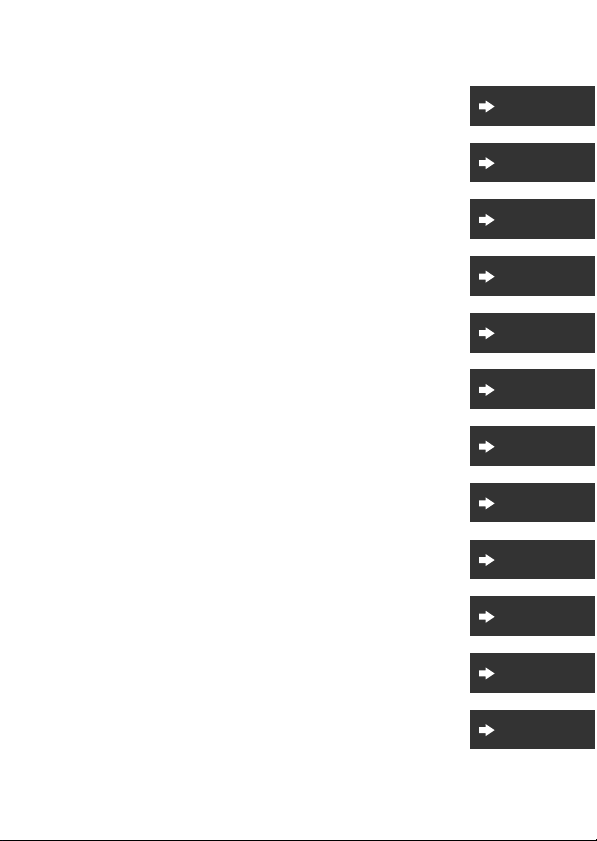
Úvod
i
Obsah
Časti fotoaparátu
Príprava na snímanie
Základné operácie snímania a prehrávania
Funkcie sním ania
Funkcie prehrávania
Záznam a prehrávanie videosekvencií
Používanie ponúk
Používanie funkcie Wi-Fi (bezdrôtová sieť LAN)
Pripojenie fotoaparátu k televízoru, tlačiarni alebo počítaču
Technické pozn ámky
xii
1
6
11
19
50
60
64
100
104
113
Page 3
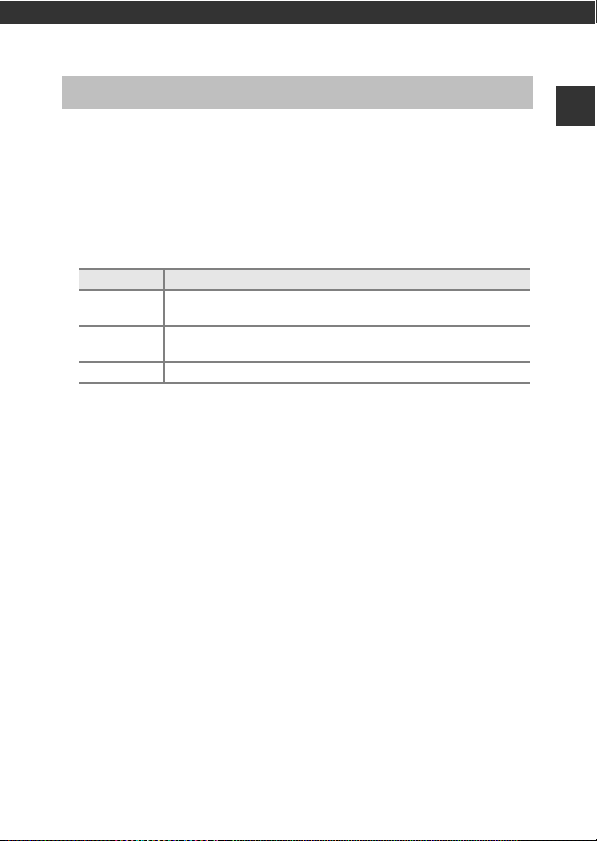
Úvod
Prečítajte si ako prvé
Aby ste mohli tento výrobok Nikon využívať naplno, dôkladne si prečítajte časti
„V záujme bezpečnosti“ (Avi–viii) a „Wi-Fi (bezdrôtová sieť LAN)“ (Ax) a všetky
ostatné pokyny a uložte ich na miesto, kde si ich budú môcť prečítať všetci, ktorí
budú fotoaparát používať.
• Ak chcete fotoaparát hneď začať používať, prečítajte si časť „Príprava na snímanie“
(A6) a „Základné operácie snímania a prehrávania“ (A11).
Ďalšie informácie
• Symboly a konvencie
Symbol Opis
Táto ikona označuje upozornenia a informácie, ktoré si treba prečítať
B
pred používaním fotoaparátu.
Táto ikona označuje poznámky a informácie, ktoré si treba prečítať
C
pred používaním fotoaparátu.
A Táto ikona označuje ďalš ie stránky obsahujúce dôležité informácie.
• Pamäťové karty SD, SDHC a SDXC sa v tejto príručke označujú ako „pamäťové
karty“.
• Nastavenie v čase zakúpenia sa uvádza ako „predvolené nastavenie“.
• Názvy položiek ponúk zobrazené na monitore fotoaparátu a názvy tlačidiel alebo
hlásenia zobrazené na monitore počítača sú uvedené tučným písmom.
• Pre lepšiu viditeľnosť indikátorov na monitore sú snímky na ukážkach zobrazenia
na monitore v tejto príručke niekedy vynechané.
Úvod
i
Page 4
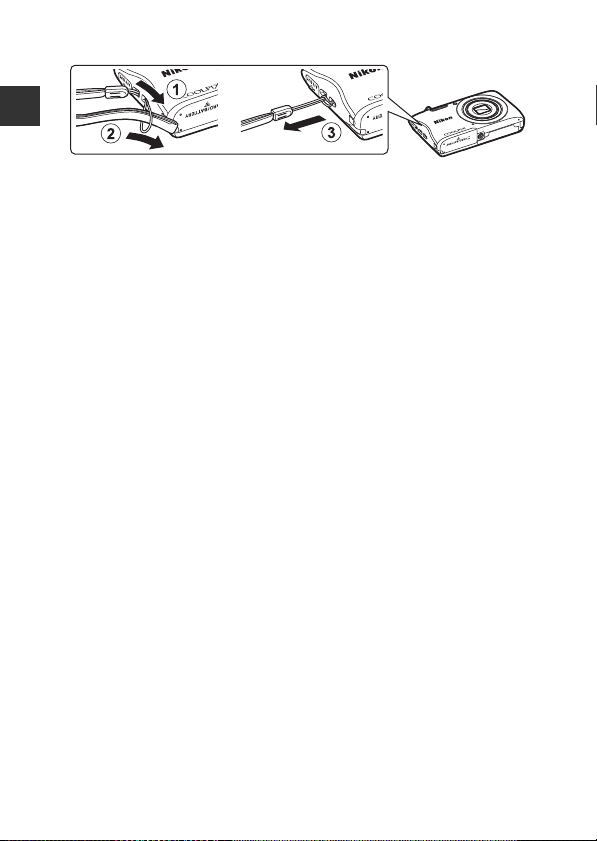
Ako pripojiť remienok fotoaparátu
Úvod
ii
Page 5
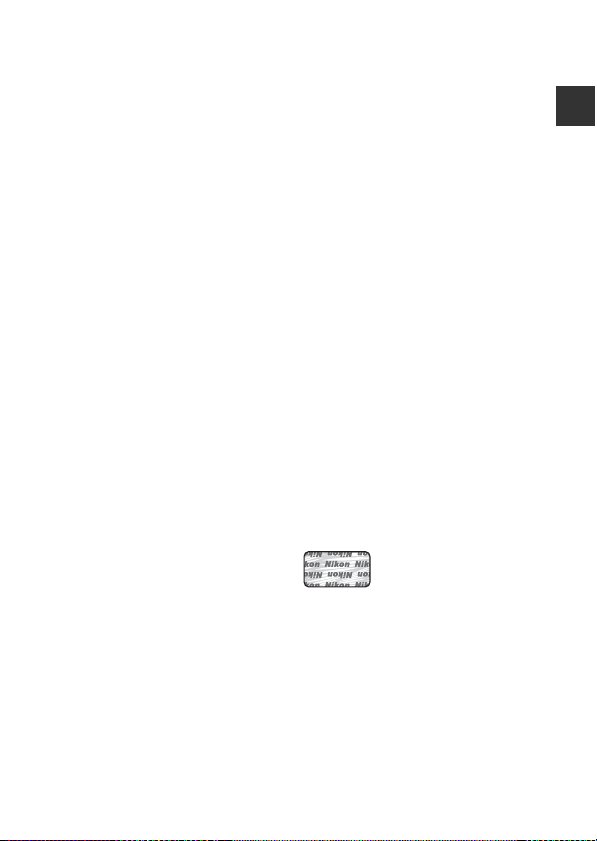
Informácie a pokyny
Celoživotné vzdelávanie
Ako súčasť celoživotného vzdelávania spoločnosti Nikon a kontinuálnej podpory výrobkov
a vzdelávania, sú na nasledujúcich webových lokalitách k dispozícii neustále aktualizované
on-line informácie:
• Pre používateľov v USA: http://www.nikonusa.com/
• Pre používateľov v Európe: http://www.europe-nikon.com/support/
• Pre používateľov v Ázii, Oceánii, na Strednom východe a v Afrike: http://www.nikon-
asia.com/
Navštívte tieto webové lokality, aby ste získali najnovšie informácie o výrobkoch, tipy,
odpovede na často kladené otázky (FAQ) a všeobecné rady týkajúce sa digitálneho
spracovania snímok a snímania. Ď alšie informácie môžete získať od miestneho obchodné ho
zástupcu spoločnosti Nikon. Navštívte nižšie uvedenú webovú lokalitu, na ktorej nájdete
kontaktné informácie.
http://imaging.nikon.com/
Používajte iba elektronické príslušenstvo značky Nikon
Fotoaparáty Nikon COOLPIX sú skonštruované podľa najvyšších štandardov a obsahujú
zložité elektronické obvody. Len elektronické príslušenstvo značky Nikon (vrátane
nabíjačiek, batérií, nabíjacích sieťových zdrojov a sieťových zdrojov) certifikované
spoločnosťou Nikon priamo na používanie s týmto digitálnym fotoaparátom Nikon je
vytvorené a odskúšané na prevádzku v rámci prevádzkových a bezpečnostných
požiadaviek týchto elektronických obvodov.
POUŽITIE ELEKTRONICKÉHO PRÍSLUŠENSTVA INEJ ZNAČKY AKO NIKON MÔŽE POŠKODIŤ
FOTOAPARÁT A MÔŽE ZNAMENAŤ STRATU PLATNOSTI ZÁRUKY OD SPOLOČNOSTI
Použitie nabíjateľných lítium-iónových batérií od iného výrobcu bez holografickej pečate
Nikon môže narušiť normálne fungovanie fotoaparátu a zapríčiniť prehriatie, vznietenie,
prasknutie alebo vytečenie batérií.
Holografická pečať: Identifikuje toto
zariadenie ako autentický výrobok značky
Nikon.
Ďalšie informácie o originálnom príslušenstve značky Nikon získate od autorizovaného
miestneho predajcu výrobkov Nikon.
Pred zhotovovaním dôležitých snímok
Pred zhotovovaním snímok na dôležitých podujatiach (ako sú svadby alebo pred výletom
s fotoaparátom) urobte testovací záber, aby ste sa presvedčili, že fotoaparát pracuje
správne. Spoločnosť Nikon nebude zodpovedná za žiadne škody ani ušlý zisk, ktorý je
dôsledkom nefunkčnosti produktu.
NIKON.
Úvod
iii
Page 6
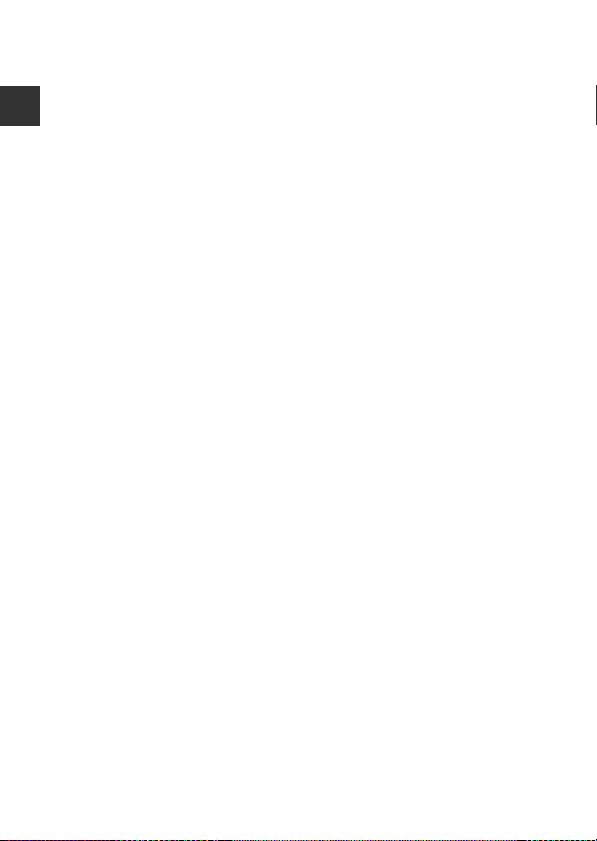
Informácie o príručkách
• Žiadnu časť príručiek dodávaných s týmto výrobkom nie je povolené reprodukovať,
prenášať, prepisovať, ukladať v systéme na vyhľadávanie informácií ani prekladať do iného
jazyka v akejkoľvek forme ani akýmkoľvek spôsobom bez predchádzajúceho písomného
súhlasu spoločnosti Nikon.
• Ilustrácie a zobrazenia v tejto príručke sa môžu líšiť od skutočnosti.
Úvod
• Spoločnosť Nikon si vyhradzuje právo kedykoľvek zmeniť technické parametre hardvéru
a softvéru opisovaného v týchto príručkách bez predchádzajúceho upozornenia.
• Spoločnosť Nikon nenesie žiadnu zodpovednosť za akékoľvek škody spôsobené
používaním tohto výrobku.
• Hoci bolo vynaložené maximálne úsilie, aby sa zabezpečila presnosť a úplnosť informácií
v týchto príručkách, privítame, ak na všetky chyby a nedostatky upozorníte miestne
zastúpenie spoločnosti Nikon (adresa je uvedená samostatne).
Oznam týkajúci sa zákazu kopírovania a reprodukovania
Majte na pamäti, že aj obyčajné vlastníctvo materiálu, ktorý bol digitálne skopírovaný alebo
reprodukovaný pomocou skenera, digitálneho fotoaparátu alebo iného zariadenia, môže
byť podľa zákona trestné.
• Predmety, ktoré je po dľa zákona zakázané kopírovať alebo repr odukovať
Nekopírujte ani nereprodukujte papierové peniaze, mince, cenné papiere, štátne obligácie
ani obligácie miestnej správy, a to ani v prípade, ak sú takéto kópie alebo reprodukcie
označené ako „Vzorka“. Kopírovanie alebo reprodukovanie papierových peňazí, mincí alebo
cenných papierov, ktoré sú v obehu v inej krajine, je zakázané. Pred získaním povolenia od
štátu je zakázané kopírovanie a reprodukovanie nepoužitých poštových známok
a pohľadníc (korešpondenčných lístkov) vydaných štátom.
Rovnako je zakázané kopírovanie alebo reprodukovanie známok vydaných štátom
a certifikovaných dokumentov vyhradených zákonom.
• Upozornenia na určité kópie a reprodukcie
Štát varuje pred kopírovaním alebo reprodukovaním cenných papierov vydaných
súkromnými spoločnosťami (akcie, zmenky, šeky, darovacie listiny a pod.), cestovných
preukazov alebo kupónových lístkov, okrem prípadov, keď minimálne potrebné množstvo
kópií poskytne firma na obchodné účely. Takisto nekopírujte ani nereprodukujte cestovné
pasy vydané štátom, licencie vydané štátnymi agentúrami alebo súkromnými skupinami,
občianske preukazy a lístky, ako sú legitimácie alebo stravné lístky.
• Dodržiavani e autorských práv
Kopírovanie alebo reprodukovanie tvorivých prác podliehajúcich autorským právam, ako sú
knihy, skladby, maľby, drevoryty, mapy, výkresy, filmy a snímky, sa riadi národnými
a medzinárodnými zákonmi o autorských právach. Tento výrobok nepoužívajte na výrobu
nelegálnych kópií ani na porušovanie zákonov o autorských právach.
iv
Page 7
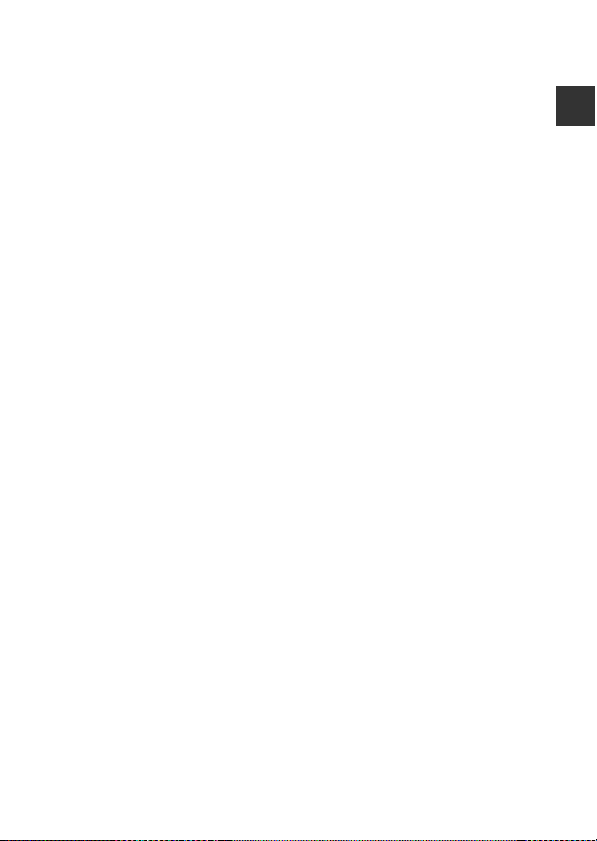
Likvidácia zariadení na ukladanie údajov
Majte, prosím, na pamäti, že vymazaním snímok alebo formátovaním zariadení na ukladanie
údajov, napríklad pamäťových kariet alebo zabudovanej pamäte fotoaparátu, sa úplne
nevymažú pôvodné obrazové údaje. Vymazané súbory na vyhodených zariadeniach na
ukladanie údajov možno niekedy obnoviť pomocou bežne dostupného softvéru, čo môže
mať za následok zneužitie osobných údajov na snímkach. Za zabezpečenie ochrany
takýchto údajov zodpovedá používateľ.
Pred vyhodením pamäťového zariadenia do odpadu alebo jeho odovzdaním inej osobe
vymažte všetky údaj e pomocou bežného softvéru na vy mazávanie údajov, alebo zariadeni e
naformátujte a celkom zaplňte snímkami neobsahujúcimi žiadne osobné údaje (napríklad
snímkami čistej oblohy). Dbajte na to, aby ste pri fyzickej likvidácii zariadenia na ukladanie
údajov predišli poraneniu alebo poškodeniu.
Ak chcete odstrániť nastavenia Wi-Fi, zvoľte možnosť Restore default settings
(Obnovenie predvolených nastavení) v ponuke možností Wi-Fi (A64).
Conformity Marking (Označenie zhody)
Podľa nižšie opísaného postupu zobrazíte niektoré označenia zhody, ktoré fotoaparát spĺňa.
Stlačte tlačidlo d M ikona ponuky z M Conformity marking (Označenie zhody) M
tlačidlo k
Úvod
v
Page 8
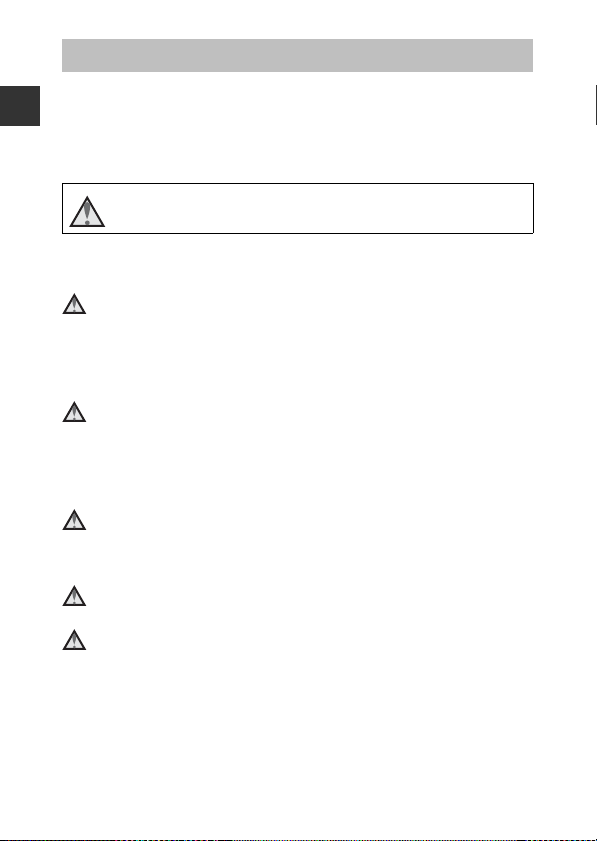
V záujme bezpečnosti
Skôr ako začnete používať toto zariadenie, prečítajte si všetky nasledujúce
bezpečnostné pokyny, aby ste predišli poškodeniu výrobku značky Nikon
a poraneniu seba alebo iných osôb. Uvedené bezpečnostné pokyny uchovávajte na
Úvod
takom mieste, kde si ich môžu prečítať všetci používatelia výrobku.
Možné následky nedodržania bezpečnostných pokynov uvedených v tejto časti sú
označené nasledujúcim symbolom:
Táto ikona označuje varovania, t. j. informácie, ktoré si treba prečítať pred
používaním výrobku značky Nikon, aby ste zabránili možnému poraneniu.
VAROVANIA
Vypnite v prípade poruchy
Ak spozorujete dym alebo nezvyčajný zápach vychádzajúci z fotoaparátu alebo
nabíjacieho sieťového zdroja, okamžite odpojte nabíjací sieťový zdroj a vyberte
batériu, pričom si dávajte pozor, aby ste sa nepopálili. Ďalšie používanie by mohlo
spôsobiť zranenie. Po vybratí alebo odpojení zdroja energie odovzdajte zariadenie
do autorizovaného servisu spoločnosti Nikon, ktorý ho skontroluje.
Nerozoberajte
Dotyk s vnútornými časťami fotoaparátu alebo nabíjacieho sieťového zdroja môže
viesť k poraneniu. Opravy smú vykonávať len kvalifikovaní technici. Ak sa fotoaparát
alebo nabíjací sieťový zdroj rozbije v dôsledku pádu alebo inej nehody, prístroj dajte
po jeho odpojení a/alebo vybratí batérie skontrolovať v autorizovanom servise
spoločnosti Nikon.
Fotoaparát ani nabíjací sieťový zdroj nepoužívajte v blízkosti
horľavých plynov
Používanie elektronických zariadení v blízkosti horľavých plynov môže spôsobiť
výbuch alebo požiar.
S remienkom fotoaparátu zaobchádzajte opatrne
Popruh nikdy nedávajte na krk dieťaťu ani batoľaťu.
Uchovávajte mimo dosahu detí
Zvýšenú pozornosť treba venovať tomu, aby si deti nevložili batériu ani iné malé
súčasti do úst.
vi
Page 9
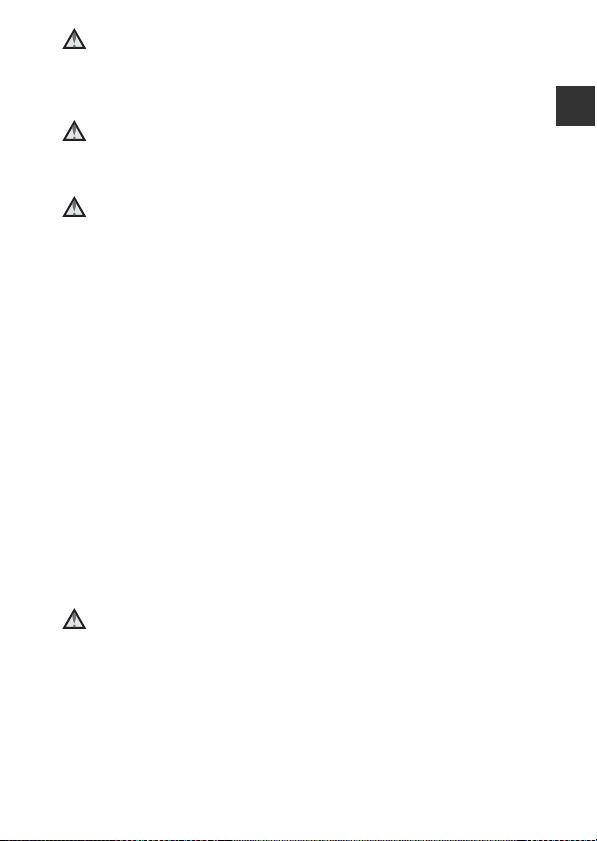
Nezostávajte dlhodobo v kontakte s fotoaparátom, nabíjacím
sieťovým zdrojom ani sieťovým zdrojom, pokiaľ sú tieto zariadenia
zapnuté alebo sa používajú
Časti týchto zariadení sa zahrievajú. Ponechanie týchto zariadení dlhodobo
v priamom kontakte s pokožkou môže viesť k nízkoteplotným popáleninám.
Nenechávajte tento výrobok na miestach, kde by bol vystavený veľmi
vysokým teplotám, ako napríklad v zatvorenom vozidle alebo na
priamom slnečnom svetle.
Nedodržanie tohto pokynu môže spôsobiť škodu alebo požiar.
S batériou zaobchádzajte opatrne
Batéria môže pri nesprávnej manipulácii vytiecť, prehriať sa alebo vybuchnúť. Pri
manipulácii s batériou používanou v tomto výrobku sa riaďte nasledujúcimi
bezpečnostnými pokynmi:
• Pred výmenou batérie zariadenie vypnite. Ak používate nabíjací sieťový zdroj/
sieťový zdroj, nezabudnite ho odpojiť.
• Používajte len nabíjateľnú lítium-iónovú batériu EN-EL19 (dodávanú). Batériu
nabíjajte vo fotoaparáte, ktorý podporuje nabíjanie batérie. Na vykonanie tejto
operácie použite buď nabíjací sieťový zdroj EH-70P/EH-72P (dodaný) alebo
funkciu Charge by computer (Nabíjanie cez počítač). Batériu môžete nabíjať
aj bez fotoaparátu pomocou nabíjačky MH-66 (dostupná samostatne).
• Batériu sa nepokúšajte vložiť vrchnou časťou nadol ani prednou časťou dozadu.
• Batériu neskratujte ani nerozoberajte a nepokúšajte sa odstrániť jej izoláciu ani
porušiť jej obal.
• Batériu nevystavujte ohňu ani nadmernému teplu.
• Batériu nevystavujte vode a neponárajte ju do vody.
• Batériu pred prenášaním vložte kvôli izolácii do plastového vrecka alebo
podobného obalu. Batériu neprenášajte ani neskladujte spolu s kovovými
predmetmi, ako sú náhrdelníky alebo spony do vlasov.
• Ak je batéria celkom vybitá, je náchylná na vytekanie. Nezabudnite vybrať batériu,
keď je vybitá – zabránite tak poškodeniu zariadenia.
• Ak zistíte akúkoľvek zmenu batérie, napríklad zmenu farby alebo deformáciu,
ihneď ju prestaňte p oužívať.
• Ak sa tekutina z poškodenej batérie dostane do styku s odevom alebo pokožkou,
ihneď ju opláchnite množstvom vody.
Pri používaní nabíjacieho sieťového zdroja dodržiavajte nasledujúce
pokyny
• Uchovávajte ho v suchu. Nedodržanie tohto pokynu môže spôsobiť požiar alebo
úraz elektrickým prúdom.
• Prach na kovových častiach zástrčky alebo v ich blízkosti treba odstrániť pomocou
suchej handričky. Ďalšie používanie by mohlo viesť k požiaru.
• Počas búrky nemanipulujte so zástrčkou, ani sa nepribližujte k nabíjaciemu
sieťovému zdroju. Nedodržanie tohto opatrenia môže viesť k úrazu elektrickým
prúdom.
Úvod
vii
Page 10
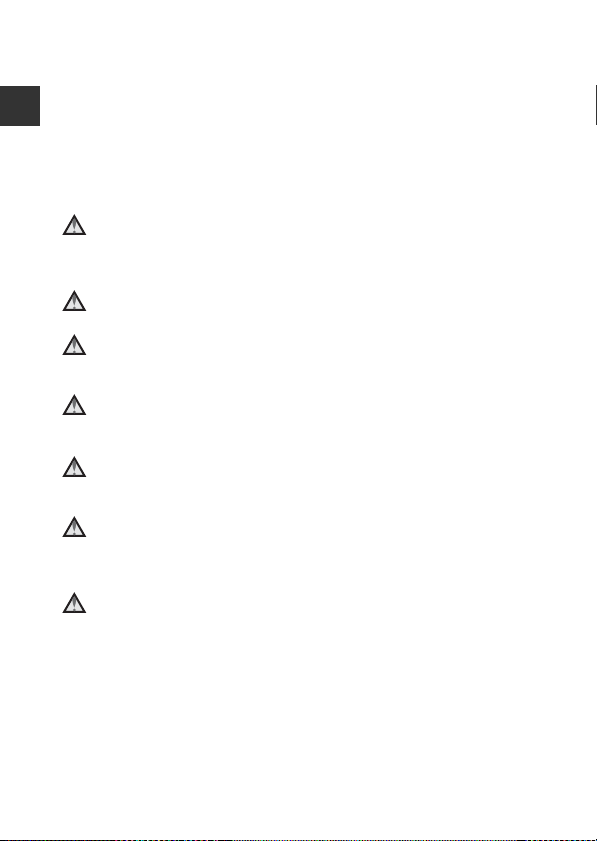
• USB kábel nepoškodzujte, neupravujte, nasilu neťahajte ani neohýnajte,
neumiestňujte ho pod ťažké predmety a nevystavujte ho vysokej teplote ani
ohňu. Ak sa poškodí izolácia a obnažia sa vodiče, odneste kábel na kontrolu do
autorizovaného servisu spoločnosti Nikon. Nedodržanie týchto pokynov môže
spôsobiť požiar alebo úraz elektrickým prúdom.
• Nemanipulujte so zástrčkou ani s nabíjacím sieťovým zdrojom, keď máte mokré
Úvod
ruky. Nedodržanie tohto opatrenia môže viesť k úrazu elektrickým prúdom.
• Nepoužívajte nabíjací sieťový zdroj s cestovnými meničmi ani adaptérmi,
navrhnutými na zmenu napätia, ani s meničmi jednosmerného na striedavé
napätie (DC na AC). Nedodržanie tohto pokynu môže viesť k poškodeniu
produktu alebo mať za následok prehrievanie alebo požiar.
Používajte vhodné káble
Pri pripájaní káblov k vstupným a výstupným konektorom používajte iba káble
dodávané alebo predávané spoločnosťou Nikon, aby sa dodržali predpisy týkajúce sa
tohto výrobku.
Nedotýkajte sa pohybujúcich sa častí objektívu
Nedodržanie tohto opatrenia môže viesť k zraneniu.
S pohyblivými časťami zaobchádzajte opatrne
Dajte pozor, aby vám kryt objektívu alebo iné p ohyblivé časti nezachytili prsty ani iné
predmety.
Používanie blesku v blízkosti očí môže spôsobiť dočasnú stratu zraku.
Blesk nesmie byť bližšie ako 1 meter od snímanej osoby.
Zvlášť treba dávať pozor pri snímaní detí.
Blesk nepoužívajte, ak sa okienko blesku dotýka osoby alebo
predmetu
Nedodržanie tohto pokynu môže spôsobiť popálenie alebo požiar.
Vyhýbajte sa kontaktu s tekutými kryštálmi
Ak sa monitor poškodí, treba dávať pozor, aby nedošlo k zraneniu spôsobenému
rozbitým sklom, a tiež treba zabrániť styku tekutých kryštálov z monitora s pokožkou
a ich vniknutiu do očí alebo úst.
Riaďte sa pokynmi personálu aerolínií a nemocníc
viii
Page 11
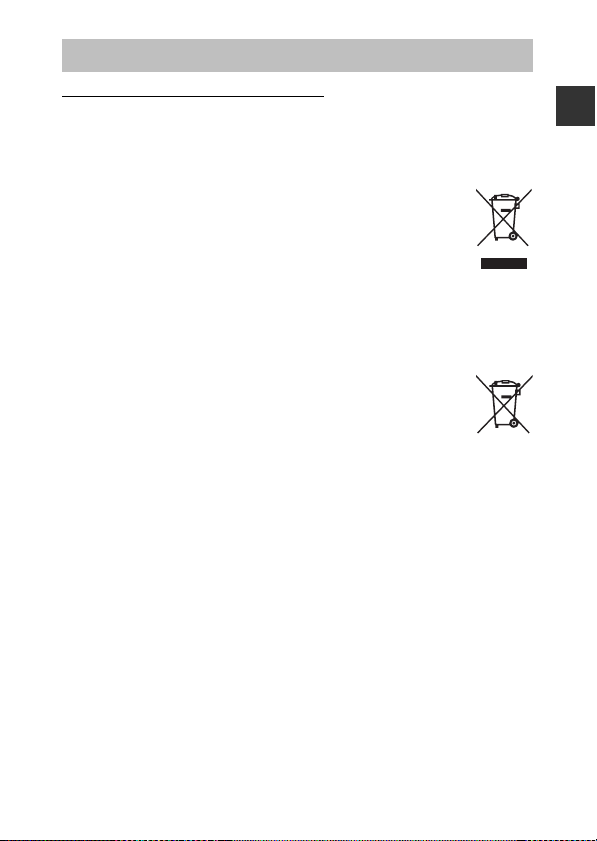
Poznámky
Poznámky pre užívateľov v Európe
UPOZORNENIA
PRI VÝMENE BATÉRIE ZA NESPRÁVNY TYP HROZÍ NEBEZPEČENSTVO
VÝBUCHU.
POUŽITÉ BATÉRIE LIKVIDUJTE V SÚLADE S PR EDPISMI.
Tento symbol znamená, že elektrické a elektronické zariadenia je
potrebné odovzdať do separovaného odpadu.
Nasledujúce upozornenie platí len pre používateľov v európskych
krajinách:
• Tento výrobok je určený na separovaný zber na vhodnom zbernom
mieste. Nevyhadzujte ho do bežného domového odpadu.
• Separovaný zber a recyklácia pomáhajú zachovávať prírodné zdroje
a predchádzať negatívnym dopadom na zdravie ľudí a životné prostredie, ktoré
môžu vyplývať z nesprávnej likvidácie odpadu.
• Ďalšie informácie získate od predajcu alebo miestnych úradov zodpovedných za
likvidáciu odpadov.
Tento symbol na batérii označuje, že batériu treba odovzdať do
separovaného odpadu.
Nasledujúce upozornenie platí len pre používateľov v európskych
krajinách:
• Všetky batérie označené alebo neoznačené týmto symbolom sú
určené na separovaný zber na vhodnom zbernom mieste. Nevyhadzujte ich do
bežného domového odpadu.
• Ďalšie informácie získate od predajcu alebo miestnych úradov zodpovedných za
likvidáciu odpadov.
Úvod
ix
Page 12
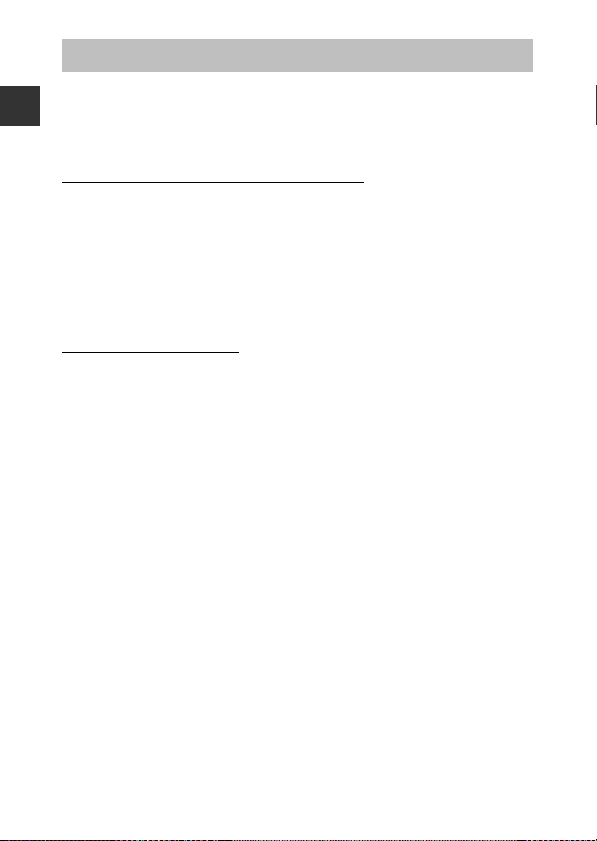
Wi-Fi (bezdrôtová sieť LAN)
Tento výrobok podlieha exportným reguláciám USA, a v prípade, že tento výrobok
exportujete alebo re-exportujete do krajiny, na ktorú USA uvalilo embargo na tovar,
musíte získať povolenie od USA. Embargo je uvalené na nasledujúce krajiny: Kuba,
Úvod
Irán, Severná Kórea, Sudán a Sýria. Vzhľadom na to, že určené krajiny sa môžu zmeniť,
ohľadne najnovších informácií sa, prosím, obráťte na Ministerstvo obchodu USA.
Obmedzenia týkajúce sa bezdrôtových zariadení
Bezdrôtový transceiver nachádzajúci sa v tomto výrobku zodpovedá nariadeniam
týkajúcim sa bezdrôtových zariadení v krajine predaja a nesmie sa používať v iných
krajinách (výrobky zakúpené v EÚ alebo Európskom združení voľného obchodu
(EZVO) sa môžu používať kdekoľvek v rámci EÚ a EZVO). Spoločnosť Nikon neprijíma
zodpovednosť za používanie v iných krajinách. Používatelia, ktorí si nie sú istí
pôvodnou krajinou zakúpenia, by sa mali poradiť v lokálnom servisnom stredisku
spoločnosti Nikon alebo v autorizovanom servise Nikon. Toto obmedzenie sa
vzťahuje len na bezdrôtovú prevádzku a nevzťahuje sa na žiadne iné použitie
výrobku.
Vyhlásenie o zhode (Európa)
Spoločnosť Nikon Corporation týmto prehlasuje, že fotoaparát COOLPIX S3700
vyhovuje základným požiadavkám a ďalším príslušným opatreniam smernice 1999/5/
ES. Vyhlásenie o zhode je k dispozícii na adrese
http://imaging.nikon.com/support/pdf/DoC_S3700.pdf.
x
Page 13
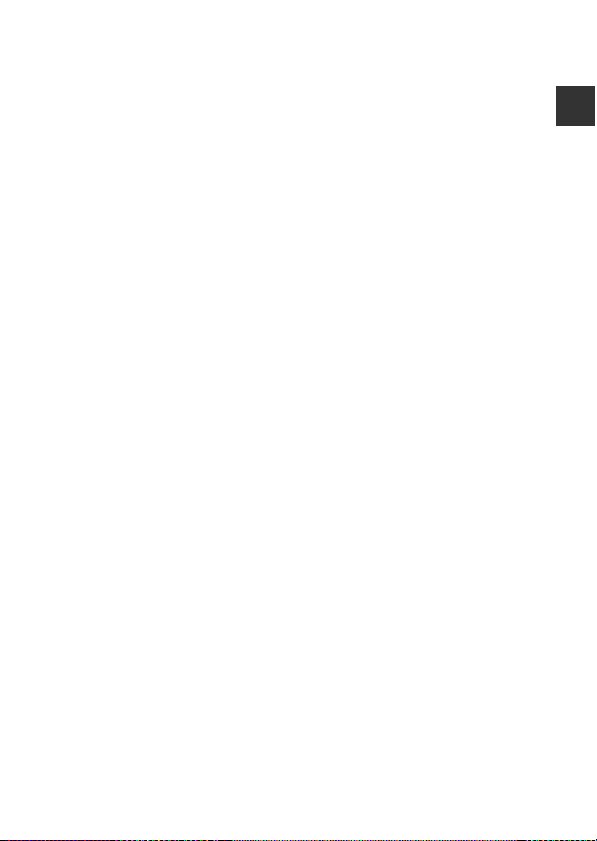
Opatrenia pri používaní rádiového prenosu
Vždy majte na pamäti, že rádiový prenos alebo príjem dát môžu zachytiť/odpočúvať
tretie strany. Majte na pamäti, že spoločnosť Nikon nie je zodpovedná za únik dát
alebo informácií, ku ktorému môže dôjsť počas prenosu dát.
Správa osobných informácií a vylúčenie zodpovednosti
• Používateľské informácie, zaregistrované a konfigurované v tomto výrobku,
vrátane nastavení pripojenia bezdrôtovej siete LAN a ďalších osobných inform ácií,
sa môžu zmeniť a stratiť v dôsledku prevádzkovej chyby, statickej elektriny,
nehody, poruchy, opravy alebo iným spôsobom zaobchádzania. Vždy si
udržiavajte oddelené kópie dôležitých informácií. Spoločnosť Nikon nie je
zodpovedná za žiadne priame alebo nepriame škody alebo stratu zisku v dôsledku
zmeny alebo stratu obsahu, ktoré nemožno pripísať spoločnosti Nikon.
• Pred vyhodením tohto výrobku alebo jeho odovzdaním inému vlastníkovi
vykonajte operáciu Reset all (Resetovať všetko) v ponuke nastavenia
fotoaparátu (A64 ) a vymažte tak všetky používateľské informácie zaregistrované
a konfigurované vo výrobku, vrátane nastavení pripojenia bezdrôtovej siete LAN
a ďalších osobných informácií.
Úvod
xi
Page 14
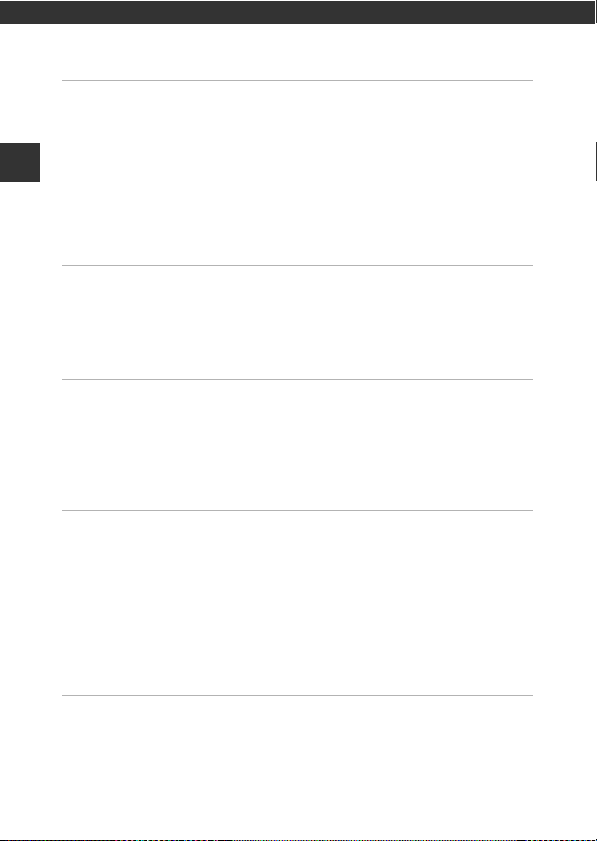
Obsah
Úvod................................................................................................................................ i
Prečítajte si ako prvé.................................... .............................................................................. i
Ďalšie informácie........................................................................................................................................... i
Ako pripojiť remienok fotoaparátu ................................................................................................... ii
Obsah
Informácie a pokyny.................................................................................................................................. iii
V záujme bezpečnosti ............................................................................................................ vi
VAROVANIA..................................................................................................................................................... vi
Poznámky ................................................................................................................................... ix
Wi-Fi (bezdrôtová sieť LAN) .................................................................................................. x
Časti fotoaparátu....................................................................................................... 1
Telo fotoaparátu........................................................................................................................ 1
Monitor......................................................................................................................................... 3
Režim snímania ............................................................................................................................................. 3
Režim prehrávania ............................................................................ ........................................................... 5
Príprava na snímanie................................................................................................ 6
Vložte batériu a pamäťovú kartu ........................................................................................ 6
Vybratie batérie alebo pamäťovej karty ......................................................................................... 6
Pamäťové karty a interná pamäť ........................................................................................................ 6
Nabite batériu ............................................................................................................................ 7
Zapnite fotoaparát a nastavte jazyk zobrazení, dátum a čas.................................... 9
Základné operácie snímania a prehrávania................................................... 11
Snímanie v režime Scene Auto Selector (Automatický výber motívov) ............. 11
Používanie priblíženia............................................................................................................................. 13
Tlačidlo spúšte ............................................................................................................................................ 13
Prehrávanie snímok ............................................................................................................... 14
Odstraňovanie snímok.......................................................................................................... 15
Zmena režimu snímania....................................................................................................... 17
Používanie blesku, samospúšte a podobne.................................................................. 18
Záznam videosekvencií ........................................................................................................ 18
Funkcie snímania..................................................................................................... 19
Režim x (Scene Auto Selector (Automatický výber motívov))............................. 19
Režim motívových programov (snímanie vhodné pre konkrétne motívy) ....... 20
Tipy a poznámky........................................................................................................................................ 21
Snímanie v režime Panoráma s asistenciou ............................................................................. 24
xii
Page 15
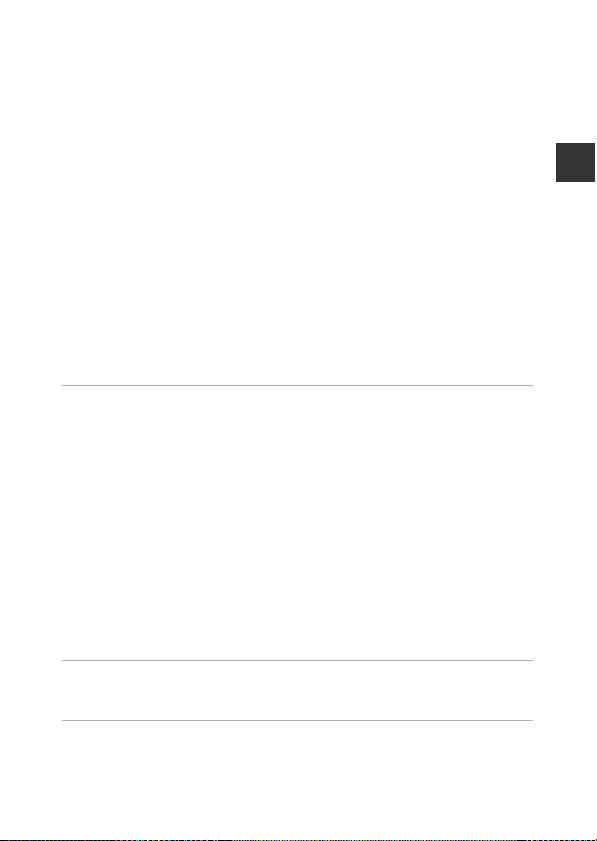
Prehrávanie v režime Panoráma s asistenciou........................................................................ 26
Režim špeciálnych efektov (používanie efektov pri snímaní)................................. 27
Režim inteligentný portrét (Skrášlenie ľudských tvárí pri snímaní)...................... 29
Používanie funkcie Smile Timer (Samospúšť detegujúca úsmev).............................. 30
Používanie funkcie Self-Collage (Koláž seba samého) ....................................................... 31
Režim A (plne automatický) ............................................................................................ 33
Používanie posuvnej stupnice na úpravu nastavení obrazu ......................................... 33
Zábleskový režim .................................................................................................................... 35
Samospúšť................................................................................................................................. 37
Režim makro (Zhotovovanie detailných snímok) ....................................................... 39
Exposure Compensation (Korekcia expozície) (Nastavenie jasu).......................... 40
Predvolené nastavenia (blesk, samospúšť a podobne) ............................................ 41
Zaostrovanie............................................................................................................................. 43
Používanie detekcie tváre .................................................................................................................... 43
Používanie zmäkčenia pleti ................................................................................................................ 44
Používanie automatického zaostrovania s vyhľadaním cieľa ........................................ 45
Objekty nevhodné na automatické zaostrovanie................................................................. 46
Pamäť zaostrenia ....................................................................................................................................... 47
Funkcie, ktoré pri snímaní nie je možné použiť súčasne.......................................... 48
Funkcie prehrávania............................................................................................... 50
Zväčšenie výrezu snímky ..................................................................................................... 50
Zobrazenie miniatúr/zobrazenie kalendára.................................................................. 51
Režim zoznamu podľa dátumu.......................................................................................... 52
Úpravy snímok (Statické snímky) ...................................................................................... 53
Pred úpravou snímok ............................................................................................................................. 53
Quick Effects (Rýchle efekty): Zmena odtieňa alebo atmosféry .................................. 53
Quick Retouch (Rýchle retušovanie): Zvýšenie kontrastu a sýtosti ........................... 54
D-Lighting (funkcia D-Lighting): Zvýšenie jasu a kontrastu ........................................... 55
Red-eye Correction (Korekcia efektu červených očí): korekcia efektu červených
očí pri snímaní s bleskom ................................................................................................................... 55
Glamour Retouch (Retušovanie tvárí): skrášlenie ľudských tvárí ................................. 56
Small Picture (Malá snímka): Zmenšenie veľkosti snímky ................................................ 58
Orezanie: Vytvorenie orezanej kópie ............................................................................................ 59
Obsah
Záznam a prehrávanie videosekvencií ............................................................ 60
Obsluha počas prehrávania videosekvencií.................................................................. 63
Používanie ponúk.................................................................................................... 64
Ponuka snímania (pre režim A (Plne automatický))................................................ 66
Image Mode (Obrazový režim) (veľkosť a kvalita snímky)................................................ 66
xiii
Page 16
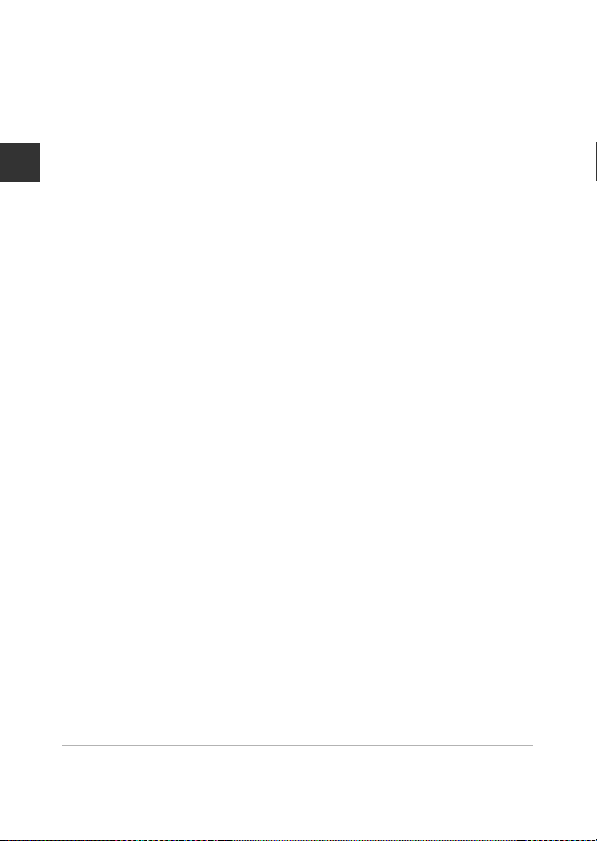
White Balance (Vyváženie bielej farby) (Nastavenie odtieňa)........................................ 68
Sériové snímanie ....................................................................................................................................... 70
ISO Sensitivity (Citlivosť ISO)............................................................................................................... 71
AF Area Mode (Režim automatického zaostrovania polí)................................................ 72
Autofocus Mode (Režim automatického zaostrovania).................................................... 75
Ponuka inteligentného portrétu ....................................................................................... 76
Self-Collage (Koláž seba samého) .................................................................................................. 76
Blink Proof (Kontrola žmurknutia) ................................................................................................... 77
Playback Menu (Ponuka prehrávania) ............................................................................ 78
Obsah
Mark for Wi-Fi Upload (Označiť na prenos cez Wi-Fi) ........................................................ 78
Slide Show (Prezentácia) ...................................................................................................................... 79
Protect (Ochrana)...................................................................................................................................... 80
Rotate Image (Otočiť snímku) .......................................................................................................... 80
Copy (Kopírovať) (Kopírovanie medzi pamäťovou kartou a internou pamäťou)
.............................................................................................................................................................................. 81
Obrazovka výberu snímok ................................................................................................................... 82
Ponuka videosekvencií ......................................................................................................... 83
Movie Options (Možnosti videosekvencií) ................................................................................ 83
Autofocus Mode (Režim automatického zaostrovania).................................................... 84
Movie VR (Stabilizácia obrazu videosekvencie) ...................................................................... 85
Wind Noise Reduction (Redukcia šumu vetra) ...................................................................... 85
Ponuka možností Wi-Fi......................................................................................................... 86
Obsluha klávesnice na zadávanie textu ...................................................................................... 87
Ponuka nastavenia ................................................................................................................. 88
Time Zone and Date (Časové pásmo a dátum) ..................................................................... 88
Monitor Settings (Nastavenia monitora) .................................................................................... 90
Date Stamp (Údaje o dátume).......................................................................................................... 92
Photo VR (Stabilizácia obrazu fotografie) ................................................................................... 93
AF Assist (Pomocné osvetlenie AF)................................................................................................ 94
Digital Zoom (Digitálne priblíženie) ............................................................................................. 94
Sound Settings (Nastavenia zvuku) ............................................................................................... 95
Auto Off (Automatické vypínanie) ................................................................................................ 95
Format Card (Formátovanie karty)/Format Memory (Formátovanie pamäte) ... 96
Language (Jazyk) ....................................................................................................................................... 97
Video Mode (TV norma) ....................................................................................................................... 97
Charge by Computer (Nabíjanie cez počítač) ......................................................................... 98
Reset All (Resetovať všetko) ................................................................................................................ 99
Conformity Marking (Označenie zhody) ................................................................................... 99
Firmware Version (Verzia firmvéru) ............................................................................................... 99
Používanie funkcie Wi-Fi (bezdrôtová sieť LAN) ....................................... 100
Inštalácia softvéru do inteligentného zariadenia..................................................... 100
xiv
Page 17

Pripojenie inteligentného zariadenia k fotoaparátu ............................................... 101
Predvolenie snímok vo fotoaparáte, ktoré chcete preniesť do inteligentného
zariadenia ............................................................................................................................... 103
Pripojenie fotoaparátu k televízoru, tlačiarni alebo počítaču.............. 104
Pripojenie fotoaparátu k televízoru (Prehrávanie na televízore)........................ 106
Pripojenie fotoaparátu k tlačiarni (Priama tlač) ........................................................ 107
Pripojenie fotoaparátu k tlačiarni ................................................................................................. 107
Tlač po jednotlivých snímkach ...................................................................................................... 108
Tlač viacerých snímok ......................................................................................................................... 109
Používanie softvéru ViewNX 2 (Prenos snímok do počítača) .............................. 111
Inštalácia softvéru ViewNX 2 ........................................................................................................... 111
Prenos snímok do počítača ............................................................................................................. 111
Technické poznámky .......................................................................................... 113
Starostlivosť o výrobok...................................................................................................... 114
Fotoaparát .................................................................................................................................................. 114
Batéria............................................................................................................................................................ 115
Nabíjací sieťový zdroj ........................................................................................................................... 116
Pamäťové karty ........................................................................................................................................ 117
Čistenie a skladovanie........................................................................................................ 118
Čistenie......................................................................................................................................................... 118
Skladovanie................................................................................................................................................ 118
Chybové hlásenia ................................................................................................................ 119
Riešenie problémov ............................................................................................................ 123
Názvy súborov ...................................................................................................................... 130
Voliteľné príslušenstvo ...................................................................................................... 131
Technické parametre.......................................................................................................... 132
Schválené pamäťové karty ............................................................................................................... 137
Index......................................................................................................................................... 139
Obsah
xv
Page 18
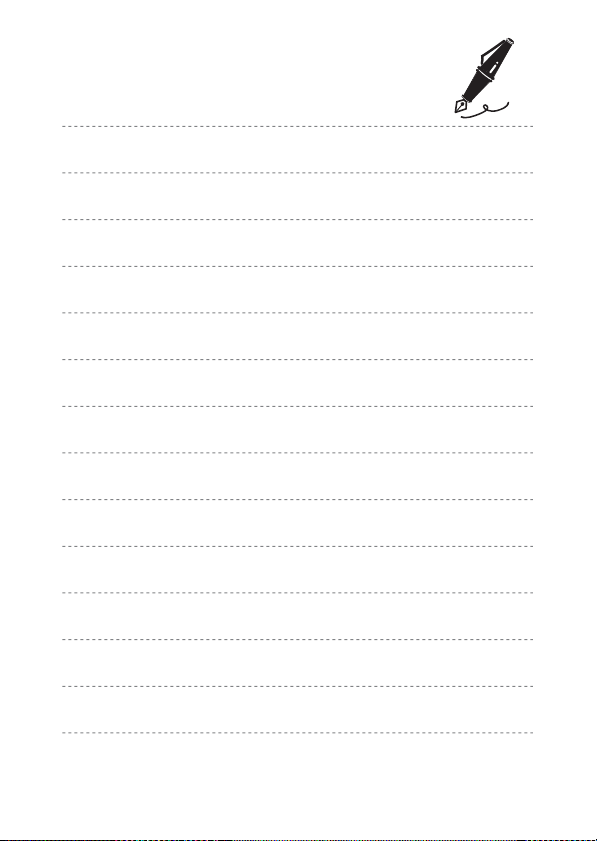
xvi
Page 19
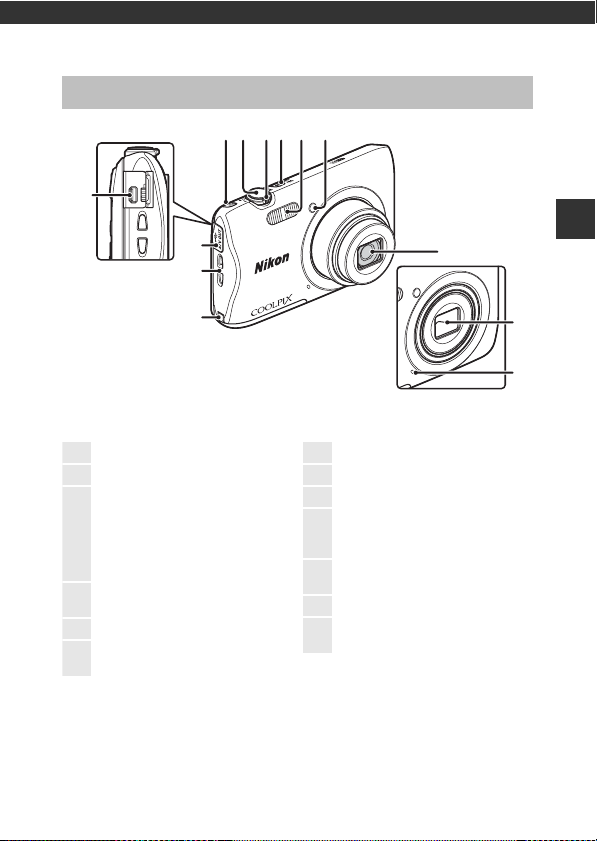
Časti fotoaparátu
Zatvorený kryt
objektívu
1
Tlačidlo Z (Wi-Fi) ...................... ........... 101
2
Tlačidlo spúšte ........................................... 12
3
Ovládanie priblíženia ............................. 13
f: Širokouhlé ....................................... 13
g: Teleobjektív ...................................... 13
h: Zobrazenie miniatúr................ 51
i: Zväčšenie výrezu snímky .........50
j: Pomocník ...................... ................... 20
4
Hlavný vypínač/kontrolka zapnutia
prístroja... .......................................... ................. 9
5
Blesk..... ......................................................... ....35
6
Kontrolka samospúšte........................... 38
Pomocné svetlo AF
7
Objektív
8
Kryt objektívu
9
Vstavaný mikrofón
10
Kryt napájacieho konektora (na
pripojenie voliteľného sieťového
zdroja)
11
Očko na upevnenie remienka
fotoaparátu.. .............................. ...................... ii
12
Kryt konektora ......................... ................ 104
13
USB/audio/video výstupný konektor
............................. .............................. ................ 104
Telo fotoaparátu
3564
21
13
12
11
10
7
Časti fotoaparátu
8
9
1
Page 20
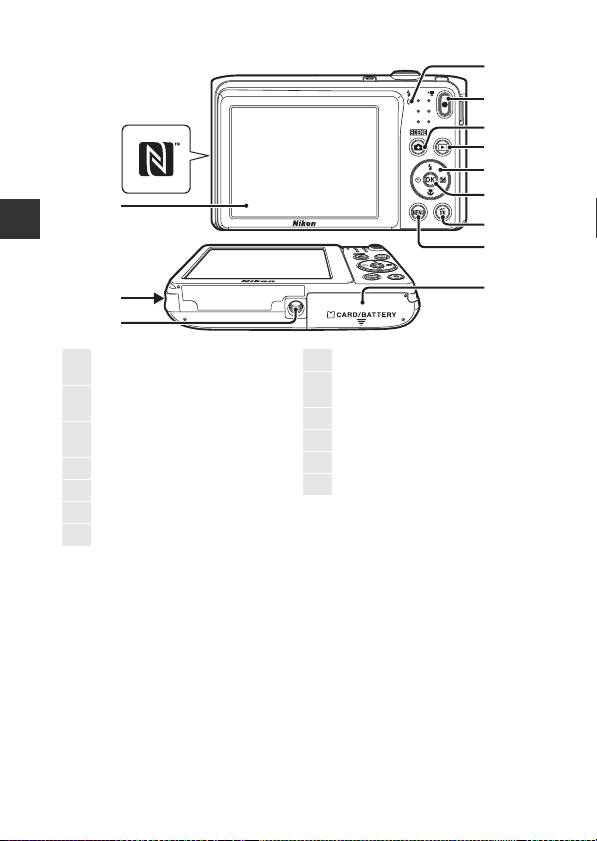
Časti fotoaparátu
1
Kontrolka nabíjania ................... ................. 7
Kontrolka blesku ............................ ...........35
2
Tlačidlo b (e záznam
videosekvencií) ............................ .............. 18
3
Tlačidlo A (režim snímania)
.............. ............................. ...17, 20, 27, 29, 33
4
Tlačidlo c (prehrávanie).................... 14
5
Multifunkčný v olič. .............................. ....64
6
Tlačidlo k (potvrdenie výberu) ..... 64
7
Tlačidlo l (odstraňovanie) ................ 15
8
Tlačidlo d (ponuka) ......................... 64
9
Kryt priestoru pre batériu/
slotu na pamäťovú kartu......................... 6
10
Závit na pripojenie statívu ............... 134
11
Reproduktor
12
Monitor ................................... ........................... 3
13
Značka N-Mark (anténa NFC) ......... 102
13
12
1
2
3
4
5
6
7
8
11
10
2
9
Page 21
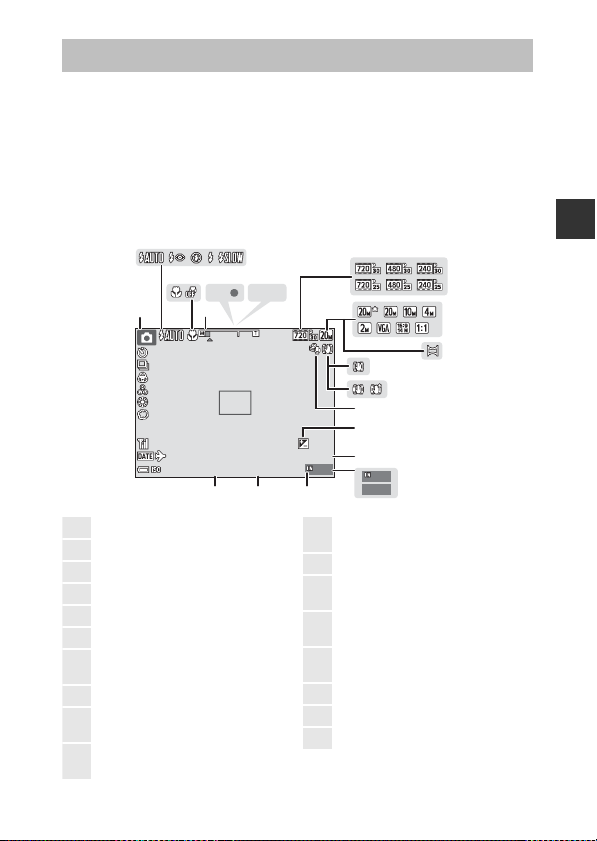
Monitor
999
999 9
AFAFAE /A F- L
999
29m
0s
10
F3 .7
1/ 25 0
+ 1. 0
40 0
1
Režim snímania ....... ...17, 20, 27, 29, 3 3
2
Zábleskový režim ...................................... 35
3
Režim makro.... ............................................ 39
4
Indikátor priblíženia ........................ 13, 39
5
Indikátor zaostre nia........................... ......12
6
Indikátor AE/AF-L ..................................... 25
7
Movie options (Možnosti
videosekvencií) ............................ .............. 83
8
Image mode (Obrazový režim)........ 66
9
Panorama a ssist (Panoráma
s asistenciou) .......................... ..................... 24
10
Ikona Photo VR (Stabilizácia obrazu
fotografie) ............ .............................. ...........93
11
Ikona Movie VR (Stabilizácia obrazu
videosekvencie) ......................................... 85
12
Redukcia šumu vetra .............................. 85
13
Hodnota korekcie expozície
............................. .............................. ................... 40
14
Zostávajúci čas záznamu
videosekvencie ............. ............................. 18
15
Počet zostávajúcich snímok
(statické snímky) ........................................ 10
16
Indikátor internej pamäte........ ............10
17
Hodnota clony ........... ................................1 3
18
Čas uzávierky ............................................... 13
Informácie zobrazované na monitore počas snímania a prehrávania sa odlišujú
v závislosti od nastavení fotoaparátu a jeho aktuálneho prevádzkového stavu.
Pri predvolenom nastavení sa informácie zobrazia pri zapnutí fotoaparátu a pri
obsluhe fotoaparátu, a zmiznú po niekoľkých sekundách (keď je funkcia Photo info
(Informácie o fotografii) nastavená na možnosť Auto info (Automatické
zobrazenie informácií) v položke Monitor settings (Nastavenia monitora)
(A90)).
Režim snímania
2
356
1
4
AE/AF-L
7
8
Časti fotoaparátu
10
10
9
11
12
13
+1.0
29m
0s
14
400
1/250
F3.7
F3.7
1718
999
999
15
16
9999
3
Page 22
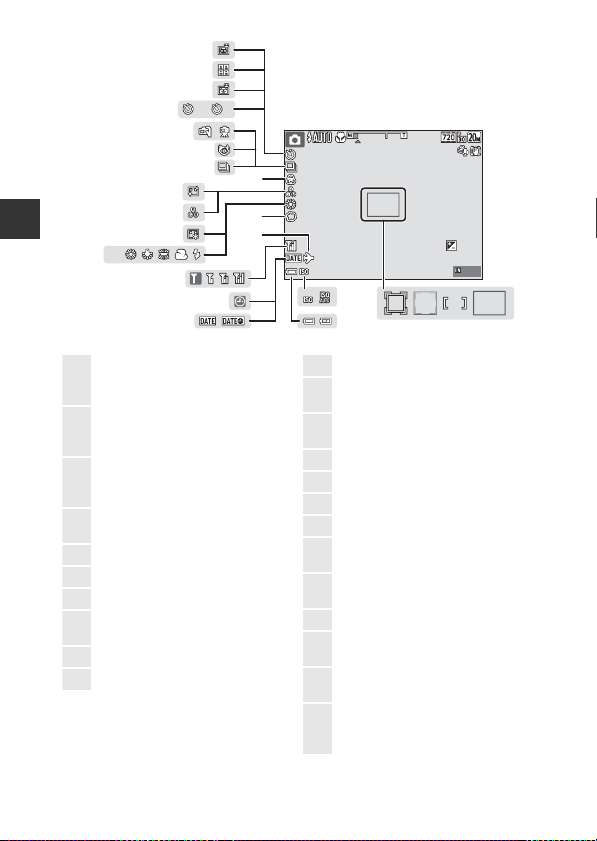
Časti fotoaparátu
2
10
PR E
999
29m
0s
10
F3 .7
1/ 25 0
+ 1. 0
40 0
19
Zaostrovacie pole (target finding AF
(automatické zaostrovanie s
vyhľadaním cieľa))............................ 45, 73
20
Zaostrovacie pole (manuálne
zaostrovanie alebo zaostrovanie na
stred) .................... ............................ ........ 47, 72
21
Zaostrovacie pole (detekcia tváre,
detekcia domáceho zvieraťa)
.............. ............................. ...........23, 29, 43, 72
22
Zaostrovacie pole (sledovanie
objektu) ................. ........................... ......73 , 74
23
ISO sensitivity (Citlivosť ISO) .............. 71
24
Indikátor stavu batérie .......................... 10
25
Date stamp (Údaje o dátume) ......... 92
26
Indikátor nenastaveného dátumu
.................. ......................................... .................124
27
Indikátor komunikácie Wi-Fi ........... 101
28
Ikona cieľa cesty ................ ........................ 88
29
Soft (Zmäkčovací filter) ......................... 29
30
White balance (Vyváženie biele j
farby) ............... .............................. ................... 68
31
Foundation makeup (Podkladový
mejkap) ......................... .................................. 29
32
Hue (Odtieň) ................................................ 33
33
Skin softening (Zmäkčenie pleti) ....29
34
Vividness (Živosť) .............................. 29, 33
35
Režim sériového snímania..................70
36
Ikona funkcie kontroly žmurknutia
............................. .............................. ................... 77
37
Hand-held (Z ruky)/tripod (statív)
............................. .............................. ................... 21
38
Indikátor samospúšte ............................ 37
39
Smile timer (Samospúšť de tegujúca
úsmev)..... ............................. ........................... 30
40
Self-Collage (Koláž seba samé ho)
............................. .............................. ................... 31
41
Pet portrait auto release
(Automatický portrét domácich
zvierat) ........................ .............................. .......23
30
PRE
38
33
32
31
27
37
25
41
40
39
36
35
2
10
10
34
29
26
28
400
1/250
23
24
F3.7
F3.7
29m
+1.0
0s
999
19202122
4
Page 23
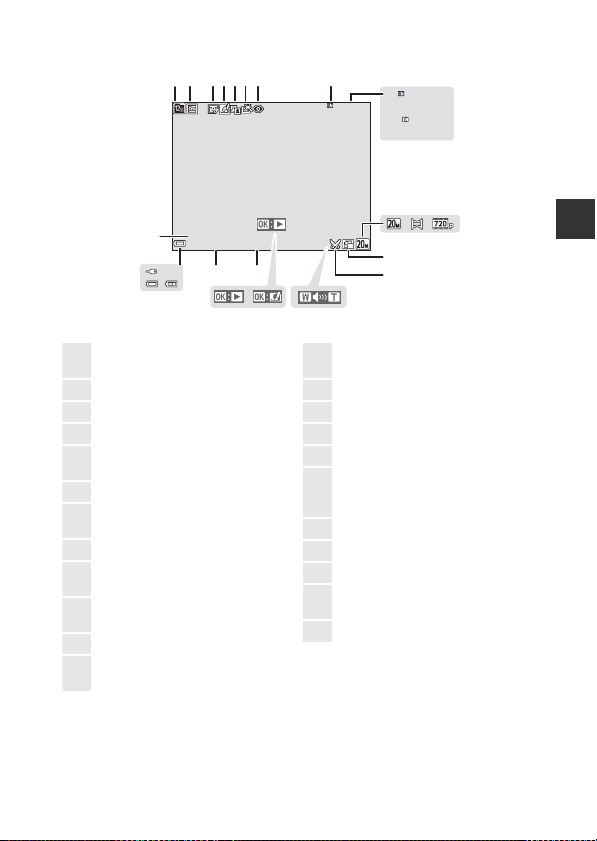
Režim prehrávania
29m00 s
29m00 s
999 / 999
999 9 / 999 9
15/ 11/2 015 15:3 0
999 9. JPG
999 / 999
1
Ikona režimu zoznamu podľa
dátumu ............................ .............................. .52
2
Ikona ochrany ............................................. 80
3
Ikona retušovania tvárí.......................... 56
4
Ikona rýchlych efektov .......................... 53
5
Ikona D-Lighting (funkcia D-Lighting)
............................ .............................. ................... 55
6
Ikona rýchleho retušovania................ 54
7
Ikona korekcie efektu červených očí
............................ .............................. ................... 55
8
Indikátor internej pamäte
9
Číslo aktuálnej snímky/
celkový počet snímok
10
Dĺžka videosekvencie a lebo uplynutý
čas prehrávania
11
Image mode (Obrazový režim)........ 66
12
Panorama a ssist (Panoráma
s asistenciou) .......................... ..................... 24
13
Movie options (Možnosti
videosekvencií) ......................... ................. 83
14
Ikona malej snímky..................................58
15
Ikona orezania..................................... 50, 59
16
Indikátor hlasitosti................................ ....63
17
Indikátor rýchlych efektov
18
Indikátor prehrávania panorámy
sasistenciou
Indikátor prehrávania videosekvencie
19
Čas snímania
20
Dátum snímania
21
Indikátor stavu batérie........................... 10
22
Indikátor pripojenia nabíjacieho
sieťového zdroja
23
Číslo a typ súboru.................................. 130
23
22
21
1
2 3456 7
9999. JPG
15/11/2015 15:30
20
18
8
999 / 999
11
14
19
15
1617
999 / 999
9999 / 9999
29m00s
29m00s
12 13
9
10
Časti fotoaparátu
5
Page 24
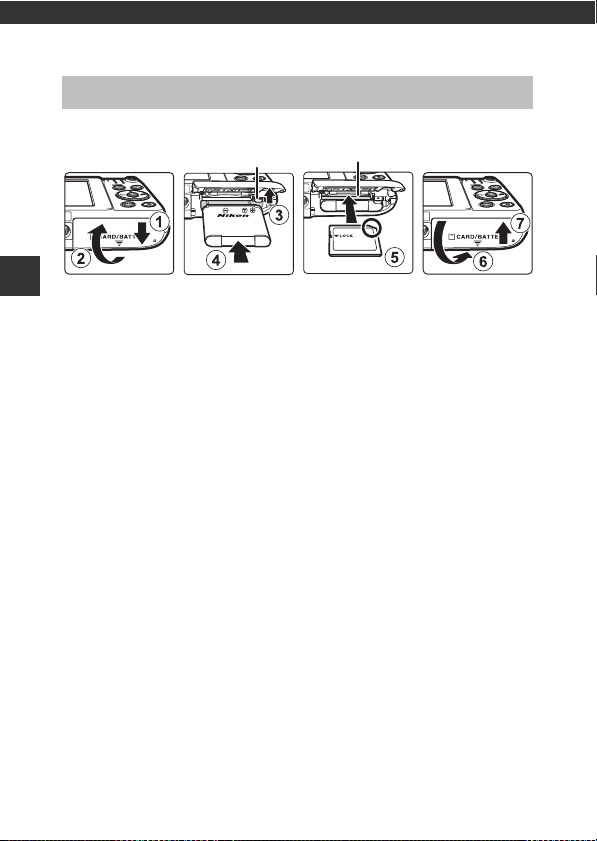
Príprava na snímanie
Poistka pro ti vypadnutiu
batérie pri otvorených
dvierkach
Slot na pamäťovú kartu
Vložte batériu a pamäťovú kartu
• Batériu otočte tak, aby kladný a záporný pól batérie boli na správnej strane,
Príprava na snímanie
posuňte oranžovú poistku proti vypadnutiu batérie pri otvorených dvierkach (3)
a úplne vložte batériu (4).
• Zasúvajte pamäťovú kartu dovnútra, až kým nezacvakne na miesto (5).
• Dávajte pozor, aby ste batériu alebo pamäťovú kartu nevložili obrátenú vrchnou
stranou nadol alebo prednou časťou dozadu, pretože by to mohlo zapríčiniť
poruchu.
B Formátovanie pamäťovej karty
Keď do tohto fotoaparátu prvýkrát vložíte pamäťovú kartu, ktorá sa používala v inom
zariadení, najprv ju naformátujte v tomto fotoaparáte. Vložte pamäťovú kartu do
fotoaparátu, stlačte tlačidlo d a v ponuke nastavenia (A64) zvoľte fun kciu Format card
(Formátovanie karty).
Vybratie batérie alebo pamäťovej karty
Vypnite fotoaparát, ubezpečte sa, že kontrolka zapnutia prístroja a monitor zhasli,
a potom otvorte kryt priestoru pre batériu/slotu na pamäťovú kartu.
• Posunutím poistky proti vypadnutiu batérie pri otvorených dvierkach vysuňte
batériu.
• Jemným zatlačením pamäťovej karty do fotoaparátu ju čiastočne vysuňte.
• Pri manipulácii s fotoaparátom, batériou a pamäťovou kartou bezprostredne po
ukončení používania fotoaparátu dávajte pozor, pretože môžu byť horúce.
Pamäťové karty a interná pamäť
Záznamy vytvárané fotoaparátom, vrátane snímok a videosekvencií, sa môžu ukladať
buď do internej pamäte fotoaparátu, alebo na pamäťovú kartu. Ak chcete používať
internú pamäť fotoaparátu, vyberte z fotoaparátu pamäťovú kartu.
6
Page 25
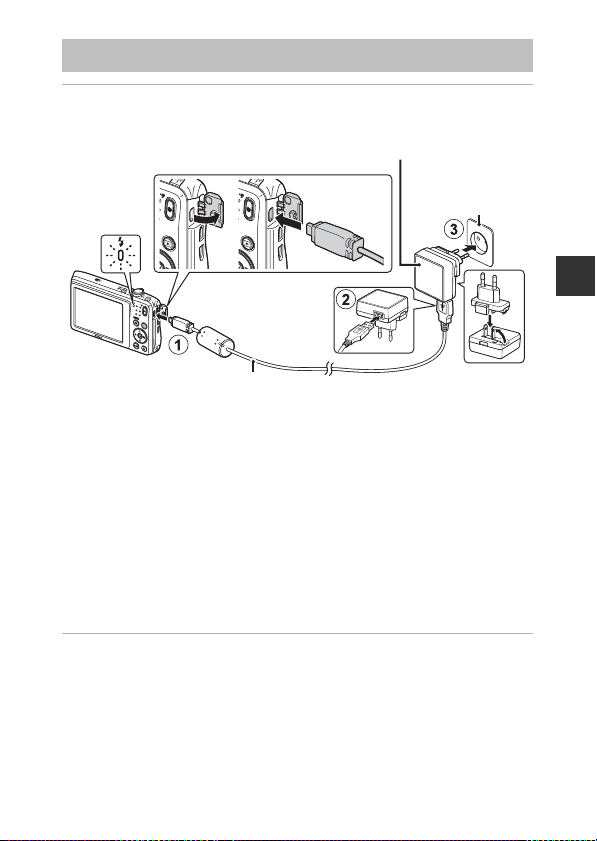
Nabite batériu
USB kábel (dodáva sa)
Elektrická zásuvka
Nabíjací s ieťový zdroj
Kontrolka
nabíjania
1 Fotoaparát, v ktorom je vložená batéria, zapojte do elektrickej
zásuvky.
Ak je s fotoaparátom dodaný zástrčkový adaptér*, adaptér riadne upevnite na
koncovku nabíjacieho sieťového zdroja. Po spojení týchto dvoch prvkov môže pokus
o ich násilné rozpojenie viesť k poškodeniu produktu.
* Tvar zástrčkového adaptéra sa líši podľa krajiny a regiónu, kde bol fotoaparát
zakúpený. Ak je zástrčkový adaptér dodaný ako trvale pripojený k nabíjaciemu
sieťovému zdroju, tento krok je možné preskočiť.
• Kontrolka nabíjania pomalým blikaním nazeleno signalizuje, že batéria sa nabíja.
• Po dokončení nabíjania kontrolka nabíjania zhasne. Nabitie úplne vybitej batérie
trvá približne 2 hodiny a 40 minút.
• Keď kontrolka nabíjania rýchlo bliká nazeleno, batériu nie je možné nabiť. Príčiny
môžu byť nasledovné.
- Okolitá teplota nie je vhodná na nabíjanie.
- USB kábel alebo nabíjací sieťový zdroj nie sú správne zapojené.
- Batéria je poškodená.
2 Odpojte nabíjací sieťový zdroj od elektrickej zásuvky a potom
odpojte USB kábel.
Príprava na snímanie
7
Page 26
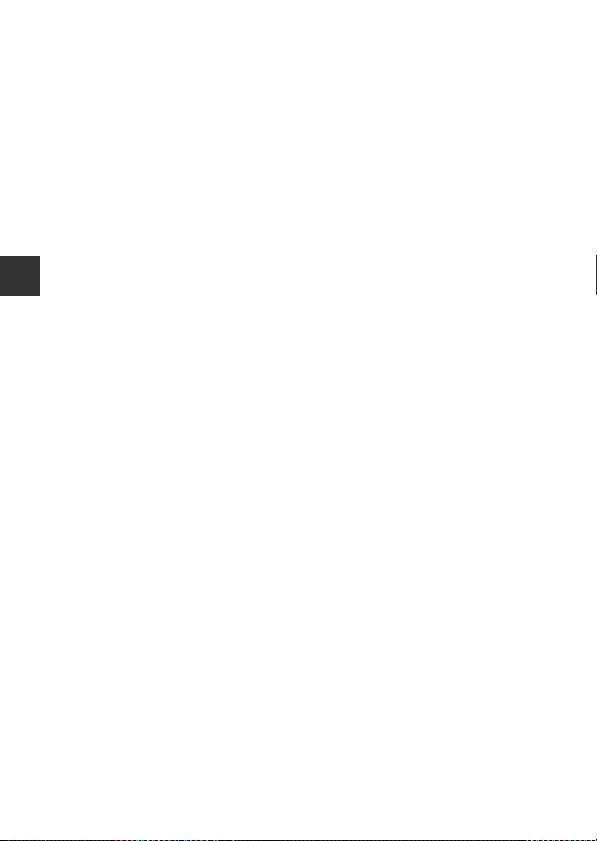
B Poznámky o USB kábli
Skontrolujte správnosť orientácie konektorov. Konektory pri pripájaní a odpájaní nevkladajte
ani nevyberajte pod uhlom (šikmo).
B Zapnutie fotoaparátu počas nabíjania
Ak počas nabíjania pomocou nabíjacieho sieťového zdroja stlačíte hlavný vypínač,
fotoaparát sa zapne v režime prehrávania a bude možné prehrať zhotovené snímky.
Snímanie nie je možné.
C Nabíjanie pomocou počítača alebo nabíjačky
• Batériu tiež môžete nabiť prostredníctvom pripojenia fotoaparátu k počítaču.
• Na nabíjanie batérie bez použitia fotoaparátu môžete použiť nabíjačku MH-66 (dostupná
samostatne).
Príprava na snímanie
8
Page 27
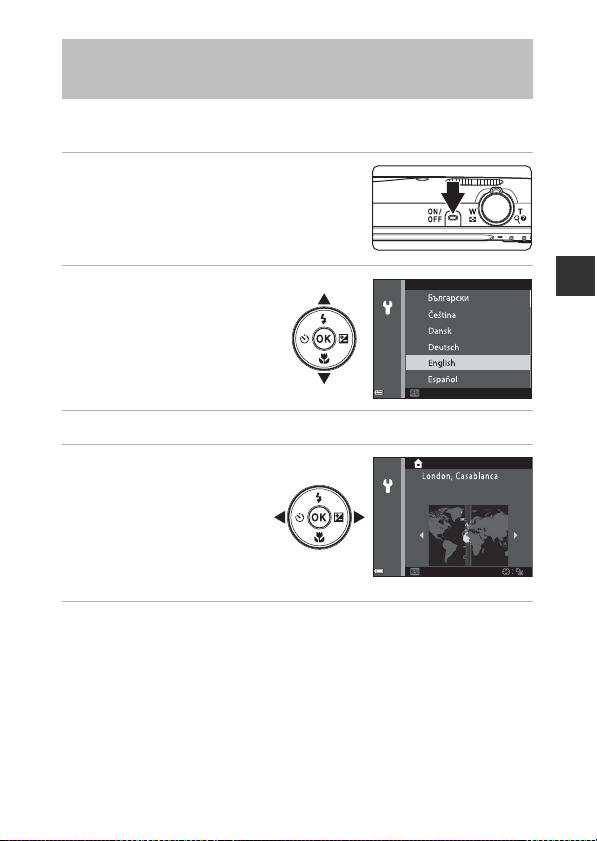
Zapnite fotoaparát a nastavte jazyk zobrazení, dátum a čas
Pri prvom zapnutí fotoaparátu sa zobrazí obrazovka výberu jazyka a obrazovka pre
nastavenie dátumu a času pre hodiny fotoaparátu.
1 Stlačením hlavného vypínača
zapnite fotoaparát.
• Monitor sa zapne.
• Fotoaparát sa vypína stlačením hlavného
vypínača.
2 Tlačidlami
multifunkčného voliča
HI zvoľte
požadovaný jazyk
a stlačte tlačidlo k.
Language
CancelCancel
3 Zvoľte možnosť Yes (Áno) a stlačte tlačidlo k.
4 Zvoľte svoje domáce
časové pásmo a stlačte
tlačidlo k.
• Stlačením tlačidla H
zobrazíte nad mapou symbol
W a aktivujete letný čas.
Stlačením tlačidla I ho
deaktivujete.
BackBack
5 Tlačidlami HI zvoľte formát dátumu a stlačte tlačidlo k.
Príprava na snímanie
9
Page 28

6 Nastavte dátum a čas, a stlačte
140 0
8m
0s
Indikátor stavu batérie
Počet zostávajúcich snímok
tlačidlo k.
• Tlačidlami JK zvoľte požadované políčko
a potom tlačidlami HI nastavte dátum a čas.
• Zvoľte políčko s minúta mi a potom stlačením
tlačidla k potvrďte nastavenie.
Date and time
D
01
7 Keď sa zobrazí dialógové okno
s potvrdením, tlačidlami HI zvoľte
možnosť Yes (Áno) a stlačte tlačidlo
k.
• Po dokončení nastavení sa vysunie objektív.
Príprava na snímanie
• Zobrazí sa obrazovka snímania a budete môcť
zhotovovať snímky v režime automatického
výberu motívov.
• Indikátor stavu batérie
b: Úroveň nabitia batérie je vysoká.
B: Úroveň nabitia batérie je nízka.
• Počet zostávajúc ich snímok
Keď vo fotoaparáte nie je vložená pamäťová karta, zobrazuje sa indikátor C
a snímky sa ukladajú do internej pamäte.
C Zmena nastavenia jazyka alebo dátumu a času
• Tieto nastavenia môžete zmeniť prostredníctvom položiek Language (Jazyk) a Time
zone and date (Časové pásmo a dátum) v ponuke nastavenia z (A64).
• Letný čas môžete aktivovať a deaktivovať zvolením položky Time zone and date
(Časové pásmo a dátum) a potom položky Time zone (Časové pásmo) v ponuke
nastavenia z. Stlačením tlačidla multifunkčného voliča K a potom tlačidla H aktivujete
letný čas a posuniete čas o jednu hodinu dopredu; stlačením tlačidla I deaktivujete
letný čas a posuniete čas o jednu hodinu dozadu.
C Batéria hodín
• Hodiny fotoaparátu sú napájané vstavanou záložnou batériou.
Záložná batéria sa nabíja, keď je do fotoaparátu vložená hlavná batéria alebo keď je
fotoaparát pripojený k voliteľnému sieťovému zdroju, a po približne 10 hodinách
nabíjania dokáže napájať hodiny po dobu niekoľkých dní.
• Ak sa záložná batéria fotoaparátu vybije, po zapnutí fotoaparátu sa zobrazí obrazovka pre
nastavenie dátumu a času. Znova nastavte dátum a čas (A9).
M
Y
h m
00
00
01
2015
EditEdit
8m
0s
1400
10
Page 29
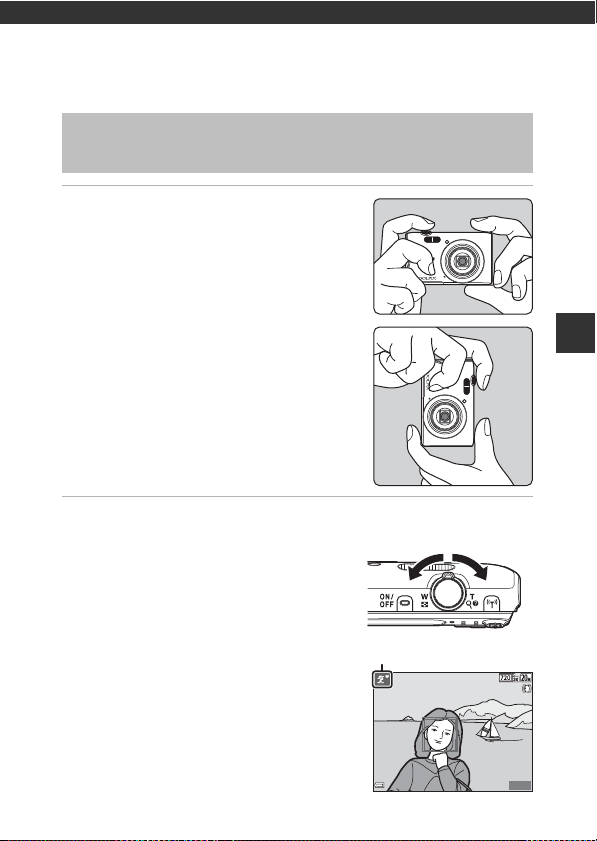
Základné operácie snímania
Oddialiť Priblížiť
8m
0s
140 0
Ikona režimu snímania
a prehrávania
Snímanie v režime Scene Auto Selector (Automatický výber motívov)
1 Fotoaparát držte pevne.
• Do blízkosti objektívu, blesku, pomocného
svetla AF, mikrofónu ani reproduktora
nedávajte prsty ani iné predmety.
• Keď zhotovujete snímky s orientáciou „na
výšku“ (portrét), otočte fotoaparát tak, aby sa
blesk nachádzal nad objektívom.
2 Určite výrez snímky.
• Posunutím ovládača priblíženia zmeňte
nastavenie priblíženia objektívu.
Základné operácie snímania a prehrávania
• Keď fotoaparát rozpozná snímaný motív,
ikona režimu snímania sa zmení
zodpovedajúcim spôsobom.
8m
0s
1400
11
Page 30
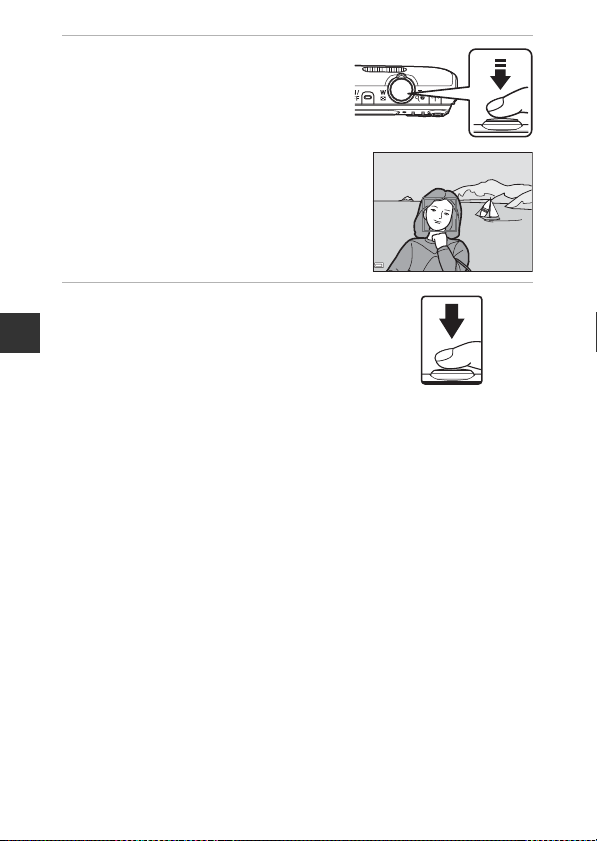
3 Stlačte tlačidlo spúšte do
F3 .7F3 .7
1/ 25 0
polovice.
• Keď je objekt zaostrený, zaostrovacie pole
alebo indikátor zaostrenia sa zobrazuje
nazeleno.
• Keď používate digitálne priblíženie,
fotoaparát za ostrí na stred obrazové ho poľa
a zaostrovacie pole sa nezobrazí.
• Ak zaostrovacie pole alebo indikátor
zaostrenia bliká, fotoaparát nedokáže
zaostriť. Zmeňte kompozíciu snímky
a vyskúšajte znova stlačiť tlačidlo spúšte do
polovice .
1/250
4 Bez toho, aby ste zdvihli prst, stlačte
tlačidlo spúšte až úplne nadol.
Základné operácie snímania a prehrávania
B Poznámky o ukladaní snímok alebo videosekvencií
Počas ukladania snímok alebo videosekvencií bude blikať indikátor zobrazujúci počet
zostávajúcich snímok alebo indikátor zobrazujúci zostávajúci čas záznamu videosekvencie.
Kým bliká indikátor, neotvárajte kryt priestoru pre batériu/slotu na pamäťovú ka rtu,
ani nevyberajte batériu alebo pamäťovú kartu. Nedodržaním tohto pokynu by ste
mohli zapríčiniť stratu údajov, alebo poškodenie fotoaparátu alebo pamäťovej karty.
C Funkcia Auto Off (Automatické vypínanie)
• Keď sa približne jednu minútu nevykoná žiadna operácia, monitor sa vypne, fotoaparát
prejde do pohotovostného režimu a začne blikať kontrolka zapnutia prístroja. Po približne
troch minútach v pohotovostnom režime sa fotoaparát vypne.
• Keď je fotoaparát v pohotovostnom režime a chcete monitor znova zapnúť, vykonajte
operáciu ako napríklad stlačenie hlavného vypínača alebo tlačidla spúšte.
C Keď používate statív
• V nasledujúcich situáciách odporúčame použiť statív na stabilizáciu fotoaparátu:
- Pri snímaní za slabého svetla so zábleskovým režimom (A18) nastaveným na možnosť
W (vypnutý).
- Keď je priblíženie v polohe teleobjektívu.
• Ak na stabilizov anie fotoaparátu pri snímaní používate statív, funkciu Photo VR
(Stabilizácia obrazu fotografie) v ponuke nastavenia (A64) nastavte na možnosť Off
(Vyp.), aby sa tak predišlo možným chybám spôsobeným touto funkciou.
F3.7
12
Page 31

Používanie priblíženia
Širokouhlé
Teleobjektív
Optické
priblíženie
Digitálne
priblíženie
Keď pohnete ovládačom priblíženia, zmení sa
poloha objektívu s transfokátorom.
• Priblíženie: posuňte smerom do polohy g
• Oddialenie: posuňte smerom do polohy f
Keď zapnete fotoaparát, priblíženie sa nastaví
do maximálne širokouhlej polohy.
• Po posunutí ovládača priblíženia sa na
obrazovke snímania zobrazí indikátor
priblíženia.
• Digitálne priblíženie, ktoré vám umožňuje
ďalšie zväčšenie objektu až približne na 4×
maximálneho optického priblíženia, je možné
aktivovať posunutím a podržaním ovládača priblíženia v polohe g, keď je
fotoaparát nastavený do polohy maximálneho optického priblíženia.
C Digitálne priblíženie
Keď sa aktivuje digitálne priblíženie, indikátor priblíženia sa zmení na modrý, a keď sa ďalej
zväčší priblíženie, zmení sa na žltý.
• Indikátor priblíženie je modrý: kvalita snímky nie je použitím jemného dynamického
priblíženia viditeľne znížená.
• Indikátor priblíženia je žltý: môžu nastať prípady, kedy bude kvalita snímky viditeľne
znížená.
• Keď je veľkosť snímky malá, indikátor zostane modrý v rámci väčšej oblasti.
• Indikátor priblíženia sa nemusí zmeniť na modrý, keď sa používajú určité nastavenia
sériového snímania alebo iné nastavenia.
Tlačidlo spúšte
Pre nastavenie zaostrenia a expozície (čas uzávierky
Stlačenie d o
polovice
a hodnota clony) zľahka stlačte tlačidlo spúšte, kým
nezacítite, ako kladie mierny odpor. Kým je tlačidlo
spúšte stlačené do polovice, zaostrenie a expozícia
ostávajú zapamätané.
Základné operácie snímania a prehrávania
Úplné stlačenie
Úplným stlačením tlačidla spúšte uvoľnite uzávierku
azhotovte snímku.
Tlačidlo spúšte nestláčajte príliš silno, inak by to mohlo
mať za následok chvenie fotoaparátu a rozmazané
snímky. Tlačidlo stlačte jemne.
13
Page 32

Prehrávanie snímok
Zobraziť predchádzajúcu snímku
Zobraziť nasledujúcu snímku
15/1 1/20 15 15:3 0
0004 . JPG
4 / 4
3.0
1 / 20
1 Stlačením tlačidla c
(prehrávanie) prejdite do
režimu prehrávania.
• Ak stlačíte a podržíte stlačené tlačidlo
c, kým je fotoaparát vypnutý,
fotoaparát sa zapne v režime
prehráva nia.
2 Multifunkčným voličom vyberte
snímku, ktorú chcete zobraziť.
• Stlačením a podržaním HIJK rýchlo
rolujete medzi snímkami.
• Ak sa chcete vrátiť do režimu snímania, stlačte
tlačidlo A alebo tlačidlo spúšte.
Základné operácie snímania a prehrávania
• Keď sa v režime prehrávania snímok na celej
obrazovke zobrazuje symbol e, môžete
stlačiť tlačidlo k a na snímku použiť efekt.
• Keď v režime prehrávania
snímok na celej obrazovke
posuniete ovládač priblíženia
do polohy g (i), pribl ížite
snímku.
• Keď v režime prehrávania
snímok na celej obrazovke
14
posuniete ovládač priblíženia
do polohy f (h), prepnete
do režimu zobrazenia miniatúr
a zobrazíte viacero snímok.
0004. JPG
15/11/2015 15:30
4 / 4
3.0
1 / 20
Page 33

Odstraňovanie snímok
1 Ak chcete odstrániť snímku,
ktorá je práve zobrazená na
monitore, stlačte tlačidlo l
(odstraňovanie).
2 Tlačidlami multifunkčného voliča
HI zvoľte požadovaný spôsob
odstránenia a stlačte tlačidlo k.
• Ponuku opustíte bez odstránenia stlačením
tlačidla d.
Delete
Current image
Erase selected images
All images
3 Zvoľte možnosť Yes (Áno) a stlačte
tlačidlo k.
• Odstránené snímky už nemožno obnoviť.
C Odstránenie zhotovenej snímky v režime snímania
Ak chcete odstrániť poslednú uloženú snímku, v režime snímania stlačte tlačidlo l.
Erase 1 image?
Yes
No
Základné operácie snímania a prehrávania
15
Page 34

Používanie možnosti Vymazať vybraté snímky
1 Tlačidlami multifunkčného voliča
Erase selected images
JK zvoľte snímku, ktorú chcete
odstrániť, a potom stlačením tlačidla
H zobrazte značku K.
• Ak chcete snímku odobrať z výberu, stlačením
tlačidla I odstráňte značku K.
• Posunutím ovládača priblíženia (A1) do
polohy g (i) prepnete do režimu prehrávania
snímok na celej obrazovke a posunutím do polohy f (h) prepnete na
zobrazenie miniatúr.
BackBack
2 Symbolom K označte všetky snímky, ktoré chcete odstrániť,
a potom stlačením tlačidla k potvrďte výber.
• Zobrazí sa dialógové okno s potvrdením. Operácie dokončite podľa zobrazených
pokynov.
Základné operácie snímania a prehrávania
16
Page 35

Zmena režimu snímania
K dispozícii sú nižšie opísané režimy snímania.
• x Scene auto selector (Automatický výber motívov)
Fotoaparát pri určení výrezu snímky automaticky rozpozná snímaný motív, vďaka
čomu bude zhotovovanie snímok s použitím nastavení, ktoré vyhovujú danému
motívu, ešte jednoduchšie.
• b Režim motívových programov
Použijú sa optimálne nastavenia fotoaparátu na základe zvoleného motívu.
• D Špeciálne efekty
Počas snímania môžete na snímky aplikovať rôzne efekty.
• F Smart portrait (Inteligentný portrét)
Počas snímania môžete skrášliť ľudské tváre pomocou funkcie glamour retouch
(retušovanie tvárí) a zhotovovať snímky pomocou funkcie smile timer (samospúšť
detegujúca úsmev) alebo self-collage (koláž seba samého).
• A Auto mode (Plne automatický režim)
Slúži na bežné snímanie. Nastavenia je možné zmeniť tak, aby vyhovovali
podmienkam snímania a druhu snímky, ktorú chcete zhotoviť.
1 Po zobrazení obrazovky
snímania stlačte tlačidlo A
(režim snímania).
Základné operácie snímania a prehrávania
2 Tlačidlami
multifunkčného voliča
HI zvoľte režim
snímania a stlačte
tlačidlo k.
• Keď zvolíte režim motívových
programov alebo režim
špeciálnych efektov, pred
stlačením tlačidla k zvoľte pomocou tlačidla K motívový program alebo efekt.
Scene auto selector
17
Page 36

Používanie blesku, samospúšte a podobne
Keď sa zobrazuje obrazovka snímania, môžete stlačiť tlačidlá multifunkčného voliča
H (m) J (n) I (p) K (o) a nastaviť nižšie opísané funkcie.
• m Zábleskový režim
Zábleskový režim môžete zvoliť tak, aby zodpovedal podmienkam snímania.
• n Self-timer (Samospúšť)
Fotoaparát uvoľní uzávierku 10 sekúnd alebo 2 sekundy po stlačení tlačidla
spúšte.
• p Macro mode (Režim makro)
Pri zhotovovaní detailných snímok použite režim makro.
• o Exposure compensation (Korekcia expozície)
Základné operácie snímania a prehrávania
Môžete upraviť celkový jas snímky.
Funkcie, ktoré je možné nastaviť, sa odlišujú v závislosti od režimu snímania.
Záznam videosekvencií
Zobrazte obrazovku snímania a stlačením tlačidla b
(e záznam videosekvencií) spustite záznam
videosekvencie. Opätovným stlačením tlačidla
b (e) ukončite záznam videosekvencie.
• Ak chcete prehrať videosekvenciu, zvoľte
videosekvenciu v režime prehrávania snímok na
celej obrazovke a stlačte tlačidlo k.
18
Page 37

Funkcie snímania
Režim x (Scene Auto Selector (Automatický
výber motívov))
Fotoaparát pri určení výrezu snímky automaticky rozpozná snímaný motív, vďaka
čomu bude zhotovovanie snímok s použitím nastavení, ktoré vyhovujú danému
motívu, ešte jednoduchšie.
Prejdite do režimu snímania M tlačidlo A (režim snímania) M režim x (scene
auto selector (automatický výber motívov)) M tlačidlo k
Keď fotoaparát automaticky rozpozná snímaný motív, ikona režimu snímania
zobrazená na obrazovke snímania sa zmení zodpovedajúcim spôsobom.
e Portrait (Portrét) (na snímanie detailných portrétov jednej alebo dvoch osôb)
Portrait (Portrét) (na snímanie portrétov veľkého počtu osôb, alebo snímok,
b
v ktorých pozadie zaberá veľkú časť obrazového poľa)
f Landscape (Krajina)
Night portrait (Nočný portrét) (na snímanie detailných portrétov jednej alebo
h
dvoch osôb)
Night portrait (Nočný portrét) (na snímanie portrétov veľkého počtu osôb,
c
alebo snímok, v ktorých pozadie zaberá veľkú časť obrazového poľa)
g Night landscape (Nočná krajina)
i Close-up (Makrosnímka)
j Backlighting (Protisvetlo) (na zhotovovanie snímok iných objektov, než ľudí)
d Backlighting (Protisvetlo) (na zhotovovanie snímok portrétov)
d Iné motívy
B Poznámky o režime x (Scene Auto Selector (Automatický výber
motívov))
• V závislosti od podmienok snímania fotoaparát nemusí zvoliť požadovaný režim
motívových programov. V tomto prípade vyberte iný režim snímania (A17).
• Pri použití digitálneho priblíženia sa ikona režimu snímania zmení na d.
Funkcie dostupné v režime x (Scene Auto Selector
(Automatický výber motívov))
• Zábleskový režim (A35)
• Samospúšť (A37)
• Korekcia expozície (A40)
• Image mode (Obrazový režim) (A66)
Funkcie snímania
19
Page 38

Režim motívových programov (snímanie vhodné pre konkrétne motívy)
Keď je zvolený režim motívových programov, nastavenia fotoaparátu sa automaticky
optimalizujú pre vybratý motívový program.
Prejdite do režimu snímania M tlačidlo A (režim snímania) M b (druhá ikona
zhora*) M K M HI M zvoľte motívový program M tlačidlo k
* Zobrazí sa ikona naposledy zvoleného motívového programu.
b Portrait (Portrét) (predvolené
nastavenie)
c Landscape (Krajina)
d Sports (Šport)
e Night portrait (Nočný portrét)
f Party/indoor (Večierok/interiér)
Z Beach (Pláž)
z Snow (Sneh)
Funkcie snímania
h Sunset (Západ slnka)
1
Fotoaparát zaostrí na nekonečno.
2
Fotoaparát zaostrí na oblasť v strede obrazového poľa.
3
Odporúčame vám použiť statív, pretože sa použije dlhý čas uzávierky. Ak na
stabilizovanie fotoaparátu počas snímania používate statív , funkciu Photo VR
(Stabilizácia o brazu fotografie) (A93) v ponuke nastavenia nastavte na možnosť
Off (Vyp.) .
1, 2
2
(A21) k Close-up (Makrosnímka) (A21)
2
2
3
2, 3
Zobrazenie opisu jednotlivých motívových programov
(zobrazenie pomocníka)
Zvoľte motívový program a posuňte ovládač
priblíženia (A1) do polohy g (j). Zobrazí sa opis
daného motívového programu. Ak sa chcete vrátiť
na predchádzajúcu obrazovku, znova posuňte
ovládač priblíženia do polohy g (j).
i Dusk/dawn (Súmrak/úsvit)
j Night landscape (Nočná krajina)
(A21)
u Food (Jedlo) (A22)
2
(A21) m Fireworks show (Ohňostroj)
o Backlighting (Protisvetlo)2 (A22)
U Panorama assist (Panoráma s
asistenciou) (A24)
O Pet portrait (Portrét domáceho zvieraťa)
(A23)
Panorama assist
1, 2, 3
1, 3
1, 2, 3
(A22)
20
Page 39

Tipy a poznámky
d Sports (Šport)
• Kým držíte úplne stlačené tlačidlo spúšte, fotoaparát sériovo nasníma maximálne
približne 6 snímok rýchlosťou približne 1,1 snímky za sekundu (keď je obrazový režim
nastavený na možnosť x).
• Frekvencia snímania pri sériovom snímaní sa môže líšiť v závislosti od aktuálneho
nastavenia obrazového režimu, od použitej pamäťovej karty alebo podmienok snímania.
• Zaostrenie, expozícia a odtieň sú fixované na hodnotách určených prvou snímkou
v každej sérii.
f Party/indoor (Večierok/interiér)
• Aby sa predišlo vplyvom chvenia fotoaparátu, fotoaparát držte pevne. Ak na
stabilizovanie fotoaparátu počas snímania používate statív, funkciu Photo VR
(Stabilizácia obrazu fotografie) (A93) v ponuke nastavenia nastavte na možnosť Off
(Vyp.).
j Night landscape (Nočná krajina)
• V zobrazení, ktoré sa zobrazí, keď zvolíte režim j Night landscape (No čná krajina)
zvoľte možnosť u Hand-held (Z ruky) alebo w Tripod (Statív).
• u Hand-held (Z ruky) (predvolené nastavenie): Túto možnosť vyberte, ak chcete
vytvoriť snímky so zníženým rozmazaním a šumom, aj keď fotoaparát držíte v ruke.
• w Tripod (Statív): Túto možnosť zvoľte, keď používate statív alebo iný spôsob
stabilizácie fotoaparátu počas snímania.
- Stabilizácia obrazu je deaktivovaná, aj keď je položka Photo VR (Stabilizácia obrazu
fotografie) v ponuke nastavenia (A93) nastavená na možnosť On (Zap.).
k Close-up (Makrosnímka)
• Režim makro (A39) sa zapne a fotoaparát automaticky nastaví priblíženie do polohy
najmenšej vzdialenosti, pri ktorej dokáže fotoaparát zaostriť.
• Zaostrovacie pole môžete posunúť. Stlačte tlačidlo k, tlačidlami multifunkčného voliča
HIJK posuňte zaostrovacie pole, a stlačením tlačidla k potvrďte nastavenie.
Funkcie snímania
21
Page 40

u Food (Jedlo)
8m
0s
140 0
• Režim makro (A39) sa zapne a fotoaparát automaticky nastaví priblíženie do polohy
najmenšej vzdialenosti, pri ktorej dokáže fotoaparát zaostriť.
• Tlačidlami multif unkčného voliča HI môžete upraviť
odtieň. Nastavenie odtieňa ostane uložené v pamäti
fotoaparátu aj po jeho vypnutí.
• Zaostrovacie pole môžete posunúť. Stlačte tlačidlo k,
tlačidlami multifunkčného voliča HIJK posuňte
zaostrovacie pole, a stlačením tlačidla k potvrďte
nastavenie.
m Fireworks show (Ohňostroj)
• Čas uzávierky je pevne nastavený na štyri sekundy.
• Priblíženie je obmedzené na štyri pevne určené pozície.
o Backlighting (Protisvetlo)
• Blesk sa použije vždy.
Funkcie snímania
8m
1400
0s
22
Page 41

O Pet portrait (Portrét domáceho zvieraťa)
8m
0s
140 0
• Keď fotoaparát namierite na psa alebo mačku, fotoaparát zistí tvár domáceho zvieraťa
a zaostrí na ňu. Fotoaparát pri predvolenom nastavení zistí tvár psa alebo mačky
a automaticky uvoľní uzávierku (pet portrait auto release (aut. portrét dom. zvierat)).
• V zobrazení, ktoré sa zobrazuje, keď je zvolený režim O Pet portrait (Portrét
domáceho zvieraťa), zvoľte možnosť U Single (Jednotlivé) alebo V Continuous
(Sériové).
- U Single (Jednotlivé): Keď sa zistí tvár psa alebo mačky, fotoaparát zhotoví jednu
snímku.
- V Con tinuous ( Sériové): Keď sa zistí tvár psa alebo mačky, fotoaparát sériovo
zhotoví tri snímky.
B Pet Portrait Auto Release (Aut. portrét dom. zvierat)
• Tlačidlom multifunkčného voliča J (n) zmeňte nast avenie funkcie Pet portrait auto
release (Automatický portrét domácich zvierat).
- Y: Fotoaparát zistí tvár psa alebo mačky a automaticky uvoľní uzávierku.
- OFF: Fotoaparát neuvoľní uzávierku automaticky, ani keď zistí tvár psa alebo mačky.
Stlačte tlačidlo spúšte. Keď je zvolená možnosť OFF, fotoap arát zisťuje aj ľ udské tváre.
• Pet portrait auto release (Automatický portrét domácich zvierat) sa po zhotovení
piatich sérií nastaví na možnosť OFF.
• Snímanie je možné uskutočniť aj stlačením tlačidla spúšte, bez ohľadu na nastavenie
funkcie Pet portrait auto release (Automatický portrét domácich zvierat). Keď je
zvolená funkcia V Continuous (Sériové) , kým držíte úplne stlačené tlačidlo spúšte,
môžete sériovo zhotovovať snímky.
B Zaostrovacie pole
• Keď fotoaparát nájde v zábere tvár, tvár sa zobrazí
v žltom rámčeku. Keď fotoaparát zaostrí na tvár
zobrazenú v dvojitom rámčeku (zaostrovacie pole),
dvojitý rámček sa zmení na zelený. Ak fotoaparát
nenájde v zábere žiadnu tvár, zaostrí na objekt
v strede obrazového poľa.
• Za určitých podmienok snímania sa nemusia zistiť
tváre zvierat a v rámčeku sa môžu zobraziť iné
objekty.
8m
1400
Funkcie snímania
0s
23
Page 42

Snímanie v režime Panoráma s asistenciou
8m
0s
140 0
8m
0s
140 0
Použitie statívu uľahčuje určenie výrezu snímky. Keď na stabilizovanie fotoaparátu
počas snímania používate statív, nastavte v ponuke nastavenia v položke Photo VR
(Stabilizácia obrazu fotografie) (A93) možnosť Off (Vyp.).
Prejdite do režimu snímania M tlačidlo A (režim snímania) M b (druhá ikona
zhora*) M K M HI M U (Panorama assist (Panoráma s asistenciou)) M
tlačidlo k
* Zobrazí sa ikona naposledy zvoleného motívového programu.
1 Tlačidlami multifunkčného voliča
JK zvoľte smer, v ktorom sa snímky
spoja, a stlačte tlačidlo k.
• V tomto kroku podľa potreby použite
zábleskový režim (A35), samospúšť (A37),
režim makro (A39) a korekciu expozície
(A40).
• Ak chcete zopakovať výber smeru, stlačte
tlačidlo k.
2 Určite výrez prvej časti
Funkcie snímania
scény panorámy a zhotovte
prvú snímku.
• Fotoaparát zaostr í na objekt v strede
obrazové ho poľa.
• Približne tretina snímky sa zobrazí
ako priehľadná.
3 Zhotovte ďalšiu snímku.
• Určite obrys ďalšej snímky tak, aby
jedna tretina obrazového poľa
prekrývala predchádzajúcu snímku,
a stlačte tlači dlo spúšte.
8m
8m
1400
1400
0s
0s
24
EndEnd
Page 43

4 Po dokončení snímania stlačte
tlačidlo k.
• Fotoaparát sa vráti na krok 1.
EndEnd
B Poznámky o funkcii Panoráma s asistenciou
• Môžete zhotoviť až tri snímky a spojiť ich do panoramatickej série. Snímanie sa
automaticky ukončí po zhotovení tretej snímky.
• Snímka panorámy sa nemusí uložiť, ak priehľadná časť snímky nie je správne zarovnaná
s objektom pri zhotovovaní nasledujúcejsnímky.
• Rozsah obrazu, ktorý bude vidieť na uloženej snímke je užší, než obraz, ktorý je vidieť na
monitore pri snímaní.
• Ak sa snímanie ukončí už po zhotovení prvej snímky, fotoaparát nebude môcť rolovať
zobrazenie snímky (A26).
• Snímanie panoramatickej série sa ukončí, ak funkcia automatického vypínania (A95)
prepne fotoaparát počas snímania do pohotovostného režimu. Odporúča sa nastaviť
dlhší čas, ktorý má uplynúť predtým, ako sa aktivuje funkcia automatického vypínania.
• Počas snímania v režime panorámy s asistenciou nie je možné odstraňovať snímky. Pri
snímaní novej snímky sa vráťte na krok 1 a začnite odznova.
C Indikátor R
V režime motívových programov panoráma
s asistenciou sú expozícia, vyváženie bielej farby
a zaostrenie pre všetky snímky v panoráme zafixované
na hodnotách pre prvú snímku v každej sérii.
Keď zhotovíte prvú snímku, zobrazí sa ikona R,
ktorá indikuje, že expozícia, vyváženie bielej farby
a zaostrenie sú zapamätané.
EndEnd
Funkcie snímania
25
Page 44

Prehrávanie v režime Panoráma s asistenciou
0004 . JPG
4 / 4
15/1 1/20 15 15:3 0
Prejdite do režimu prehrávania (A14), zobrazte
snímku zhotovenú s použitím panorámy
s asistenciou v režime prehrávania snímok na celej
obrazovke, a potom stlačením tlačidla k rolujte
snímku v smere použitom pri snímaní.
0004. JPG
15/11/2015 15:30
Počas prehrávania sa na monitore zobrazujú
ovládacie prvky prehrávania.
Tlačidlami multifunkčného voliča JK vyberte
požadovaný ovládací prvok, a potom stlačte tlačidlo
k pre vykonanie nižšie opísaných operácií.
Funkcia Ikona Opis
Previnúť
dozadu
Previnúť
dopredu
Funkcie snímania
Pozastav iť E
Ukončiť G Prepnutie do režimu prehrávania snímok na celej obrazovke.
B Poznámky o snímkach zhotovených s použitím funkcie Panoráma
sasistenciou
• Snímky nie je možné upravovať v tomto fotoaparáte.
• Môže sa stať, že tento fotoaparát nedokáže rolovať alebo priblížiť zobrazenie snímok
panorámy s asistenciou zhotovených inou značkou alebo iným modelom digitálneho
fotoaparátu.
B Poznámky o tlači panoramatických snímok
V závislosti od nastavení tlačiarne sa môže stať, že nebude možné vytlačiť celú snímku.
Okrem toho, tlač nemusí byť v závislosti od tlačiarne možná.
A Podržaním tlačidla k aktivujete rýchly posun dozadu.
B Podržaním tlačidla k aktivujete rýchly posun dopredu.
Pozastavenie prehrávania. Počas pozastavenia môžete
vykonávať nižšie uvedené operácie.
C Podržaním tlačidla k sa posuniete na začiatok.
D Podržaním tlačidla k sa posúvate.
F Obnovenie automatického posúvania.
4 / 4
26
Page 45

Režim špeciálnych efektov (používanie efektov pri snímaní)
Počas snímania môžete na snímky aplikovať rôzne efekty.
Prejdite do režimu snímania M tlačidlo A (režim snímania) M D (tretia ikona
zhora*) M K M HI M zvoľte efekt M tlačidlo k
* Zobrazí sa ikona naposledy zvoleného efektu.
Typ Opis
D Soft (Zmäkčovací
filter)
(predvolené
nastavenie)
E N ostalgic sepia
(Nostalgický sépiový
odtieň)
F High-contrast
monochrome
(Monochromatický
režim s vysokým
kontrastom)
I Selective color
(Selektívna farebnosť )
l Pop
o Cross process
(Spracovanie Cross
processin g)
m Toy camera effect 1
(Efekt detského
fotoaparátu 1)
n Toy camera effect 2
(Efekt detského
fotoaparátu 2)
b Mirror (Zrkadlo)
Zmäkčenie snímky miernym rozostrením celého záberu.
Pridanie sépiového odtieňa a zníženie kontrastu s cieľom
napodobniť vzhľad starej fotografie.
Zmena snímky na čiernobielu s ostrým kontrastom.
Vytvorenie čiernobielej snímky, v ktorej zostanú farebné iba
oblasti zvolenej farby.
Zvýšenie sýtosti farieb celej snímky pre dosiahnutie
výraznejšieho podania.
Snímke sa dodá tajomný vzhľad na základe určitej farby.
Celej snímke sa dodá žltastý odtieň a okraj snímky sa stmaví.
Zníži sa sýtosť farieb celej snímky a okraj snímky sa stmaví.
Vytvorí sa obojstranne symetrický obraz, ktorého pravá
polovica je zrkadlovo prevráteným obrazom ľavej polovice.
Funkcie snímania
27
Page 46

• Fotoaparát zaostrí na oblasť v strede obrazového poľa.
• Keď je zvolený režim Selective color
(Selektívna farebnosť) alebo Cross process
(Spracovanie Cross processing), tlačidlami
multifunkčného voliča HI zvoľte požadovanú
farbu a potom ju stlačením tlačidla k aplikujte.
Ak chcete zmeniť výber farby, znova stlačte
tlačidlo k.
Funkcie snímania
Save
28
Page 47

Režim inteligentný portrét (Skrášlenie
Posuvná stupnica
Efekt
ľudských tvárí pri snímaní)
Pomocou funkcie glamour retouch (retušovanie tvárí) môžete zhotovovať snímky so
skrášlenými ľudskými tvára mi.
Prejdite do režimu snímania M tlačidlo A (režim snímania) M
režim F Smart portrait (Inteligentný portrét)M tlačidlo k
1 Stlačte tlačidlo multifunkčného
voliča K.
2 Aplikujte efekt.
• Tlačidlami JK zvoľte požadovaný efekt.
• Tlačidlami HI zvoľte mieru efektu.
• Súčasne môžete použiť viacero efektov.
B Skin softening (Zmäkčenie pleti),
l Foundation makeup (Podkladový
mejkap), Q Soft (Zmäk čovací filter),
G Vividness (Živosť), o B rightness (Jas)
(Exp. +/-)
• Zvolením symbolu y Exit (Ukončiť) skryjete
posuvnú stupnicu.
• Po nakonfigurovaní požadované efekty
aplikujte stlačením tlačidla k.
Skin softening
3 Určite výrez snímky a stlačte tlačidlo spúšte.
B Poznámky o režime inteligentného portrétu
Miera efektu viditeľná na obrazovke snímania sa môže líšiť od miery efektu na uloženej
snímke.
Funkcie snímania
29
Page 48

Funkcie dostupné v režime inteligentného portrétu
• Glamour retouch (Retušovanie tvárí) (A29)
• Smile timer (Samospúšť detegujúca úsmev) (A30)
• Self-Collage (Koláž seba samého) (A31)
• Zábleskový režim (A35)
• Samospúšť (A37)
• Ponuka inteligentného portrétu (A76)
Používanie funkcie Smile Timer (Samospúšť detegujúca úsmev)
Prejdite do režimu snímania M tlačidlo A (režim snímania) M
režim F Smart portrait (Inteligentný portrét) M tlačidlo k
Keď stlačením tlačidla multifunkčného voliča J
zvolíte funkciu a Smile timer (Samospúšť
detegujúca ú smev) a stlačíte tlačidlo k, uzávierka
sa automaticky uvoľní vždy, keď fotoaparát zistí
usmievajúcu sa tvár.
• Funkciu glamour retouch (retušovanie tvárí)
nastavte ešte pred zvolením funkcie smile timer
Funkcie snímania
(samospúšť detegujúca úsmev) (A29).
• Keď zhotovíte snímku stlačením tlačidla spúšte,
funkcia smile timer (samospúšť detegujúca
úsmev) sa ukončí.
Smile timer
B Poznámky o funkcii Smile Timer (Samospúšť detegujúca úsmev)
Pri určitých podmienkach snímania nemusí byť fotoaparát schopný nájsť tváre alebo
úsmevy (A43). Na snímanie je možné použiť aj tlačidlo spúšte.
C Keď bliká kontrolka samospúšte
Keď používate samospúšť detegujúcu úsmev, kontrolka samospúšte bliká, keď fotoaparát
nájde tvár, a rýchlo bliká hneď po uvoľnení uzávierky.
30
Page 49

Používanie funkcie Self-Collage (Koláž seba samého)
15/1 1/20 15 15:3 0
0005 . JPG
5 / 5
Fotoaparát môže v intervaloch nasnímať sériu
štyroch až deviatich snímok a uložiť ich ako jeden
záber (koláž).
0005. JPG
15/11/2015 15:30
Prejdite do režimu snímania M tlačidlo A (režim snímania) M
režim F Smart portrait (Inteligentný portrét) M tlačidlo k
1 Stlačením tlačidla multifunkčného
voliča J zvoľte možnosť n SelfCollage (Koláž seba samého)
a stlačte tlačidlo k.
• Zobrazí sa dialógové okno s potvrdením.
• Keď pred stlačením tlačidla J stlačíte tlačidlo
d azvolíte položku Self-Collage (Koláž
seba samého), môžete nakonfigurovať
nastavenia Number of shots (Počet snímok),
Interval a Shutter sound (Zvuk uzávierky)
(A76).
• Ak chcete počas snímania aplikovať funkciu
glamour retouch (retušovanie tvárí), nastavte
tento efekt ešte pred zvolením funkcie self-collage (koláž seba samého) (A29).
Self-Collage
5 / 5
Funkcie snímania
31
Page 50

2 Zhotovte snímku.
• Keď stlačíte tlačidlo spúšte, spustí sa
odpočítavanie (približne päť sekúnd)
a automaticky sa uvoľní uzávierka.
• Fotoaparát autom atickým uvoľňovaním
uzávierky zhotoví zvyšné snímky.
Odpočítavanie sa spustí približne tri sekundy
pred snímaním.
• Počet snímok indikuje krúžok U na monitore.
Počas snímania sa zobrazuje nazeleno a po snímaní sa zmení na biely.
• Keď fotoaparát zhotoví určený number of shots (počet snímok), uloží sa snímka
koláže.
• Každá zhotovená snímka sa uloží ako samostatná snímka, oddelene od snímky
koláže.
B Poznámky o funkcii Self-Collage (Koláž seba samého)
• Ak stlačíte tlačidlo spúšte skôr, než fotoaparát zhotoví určený number of shots (počet
snímok), snímanie sa zruší a snímka koláže sa neuloží. Snímky zhotovené pred zrušením
snímania sa uložia ako samostatné snímky.
• Táto funkcia sa nemusí dať použiť v kombinácii s inými funkciami (A48).
Funkcie snímania
2
32
Page 51

Režim A (plne automatický)
Slúži na bežné snímanie. Nastavenia je možné upraviť tak, aby vyhovovali
podmienkam snímania a druhu snímky, ktorú chcete zhotoviť.
Prejdite do režimu snímania M tlačidlo A (režim snímania) M režim A (plne
automatický) M tlačidlo k
• Zmenou nastavenia AF area mode (Režim automatického zaostrovania
polí) (A72) môžete zmeniť spôsob, ako fotoaparát v rámci záberu vyberá pole,
na ktoré zaostrí.
Predvolené nastavenie je Target finding AF (Automatické zaostrovanie
s vyhľadaním cieľa) (A45).
Funkcie dostupné v režime A (Plne automatický)
• Posuvná stupnica na úpravu nastavení obrazu (A33)
• Zábleskový režim (A35)
• Samospúšť (A37)
• Režim makrosnímok (A39)
• Ponuka režimu snímania (A66)
Používanie posuvnej stupnice na úpravu nastavení obrazu
Počas snímania môžete upraviť nastavenia brightness (jas) (korekcia expozície),
vividness (živosť) a hue (odtieň).
Prejdite do režimu snímania M tlačidlo A (režim snímania) M režim A (plne
automatický) M tlačidlo k
1 Stlačte tlačidlo multifunkčného
voliča K.
Funkcie snímania
33
Page 52

2 Pomocou tlačidiel JK zvoľte
Posuvná stupnica
Histogram
Brightness (Exp. +/-)
položku.
• F Hue (Odtieň): úprava odtieňa (do červena/
do modra) celej snímky.
• G Vividness (Živosť): úprava živosti celej
snímky.
• o Brightness (Jas) (Exp. +/-): úprava jasu
celej snímky.
3 Pomocou tlačidiel HI upravte
úroveň.
• Na monitore môžete predbežne skontrolovať
výsledok.
• Ak chcete zv oliť inú položku , vráťte sa na krok 2.
• Zvolením symbolu y Exit (Ukončiť) skryjete
posuvnú stupnicu.
• Ak chcete zrušiť všetky nastavenia, zvoľte
možnosť P Reset (Resetovať) a stlačte
tlačidlo k. Vráťte sa na krok 2 a nastavenia
znova upravte.
Funkcie snímania
4 Po dokončení nastavenia stlačte tlačidlo k.
• Nastavenia sa použijú a fotoaparát sa vráti na obrazovku snímania.
C Nastavenia posuvnej stupnice na úpravu nastavení obrazu
• Táto funkcia sa nemusí dať použiť v kombinácii s inými funkciami (A48).
• Nastavenia jasu (korekcie expozície), vividness (živosť) a hue (odtieň) ostanú uložené
v pamäti fotoaparátu aj po jeho vypnutí.
• Ďalšie informácie nájdete v časti „Používanie histogramu“ (A40).
Brightness (Exp. +/-)
+
2.0
+
0.3
-
2.0
+
2.0
+
0.3
-
2.0
34
Page 53

Zábleskový režim
Zábleskový režim môžete zvoliť tak, aby zodpovedal podmienkam snímania.
1 Stlačte tlačidlo multifunkčného
voliča H (m).
2 Zvoľte požadovaný zábleskový
režim (A36) a stlačte tlačidlo k.
• Ak v priebehu niekoľkých sekúnd nepoužijete
nastavenie stlačením tlačidla k, výber sa zruší.
C Kontrolka blesku
• Stav blesku je možné skontrolovať stlačením tlačidla
spúšte do polovice.
- Svieti: keď úplne stlačíte tlačidlo spúšte, použije sa
blesk.
- Bliká: blesk sa nabíja. Fotoaparát nemôže snímať
snímky.
- Nesvieti: pri zhotovení snímky sa nepoužije blesk.
• Ak je zostávajúca kapacita batérie nízka, monitor sa
počas nabíjania blesku vypne.
Auto
Funkcie snímania
35
Page 54

Dostupné zábleskové režimy
Auto (Automaticky)
U
Blesk sa aktivuje podľa potreby, napríklad pri slabom osvetlení.
• Ikona zábleskového režimu na obrazovke snímania sa zobrazí len okamžite
po vykonaní nastavenia.
Auto with red-eye reduction (Automatická aktivácia blesku
V
s predzábleskom proti červeným očiam)
Potlačenie efektu „červených očí“ na portrétoch spôsobovaného bleskom.
Off (Vyp.)
W
Blesk sa nepoužije.
• Pri snímaní v tmavom prostredí vám odporúčame použiť statív na
stabilizáciu fotoaparátu.
Fill flash (Doplnkový blesk)
X
Blesk sa použije pri každom zhotovení snímky. Používa sa na „vyjasnenie“
(osvetlenie) tieňov a objektov v protisvetle.
Slow sync (Synchronizácia blesku s dlhými časmi uzávierky)
Y
Vhodné pre večerné a nočné portréty, ktoré obsahujú scenériu v pozadí. Blesk
sa aktivuje podľa potreby a osvetlí hlavný objekt; na zachytenie pozadia v noci
Funkcie snímania
alebo pri slabom osvetlení sa použije dlhý čas uzávierky.
C Nastavenie zábleskového režimu
• Toto nastavenie nemusí byť v prípade niektorých režimov snímania dostupné (A41 ).
• Nastavenie použi té v režime A (plne automatický) ostane uložené v pamäti fotoaparátu
aj po jeho vypnutí.
C Predzáblesk proti červeným očiam
Ak fotoaparát počas ukladania snímky zistí výskyt červených očí, príslušná oblasť snímky sa
pred uložením snímky spracuje tak, aby sa obmedzil efekt červených očí.
Počas snímania nezabudnite na nasledovné:
• Na uloženie snímok je potrebný dlhší čas než zvyčajne.
• Predzáblesk proti červeným očiam v niektorých situáciách nemusí priniesť požadované
výsledky.
• V zriedkavých prípadoch sa predzáblesk proti červeným očiam môže použiť na iné časti
obrazu, kde to nie je potrebné. V týchto prípadoch zvoľte iný zábleskový režim a zhotovte
snímku znova.
36
Page 55

Samospúšť
Fotoaparát je vybavený samospúšťou, ktorá uvoľní uzávierku 10 sekúnd alebo 2
sekundy po stlačení tlačidla spúšte.
Ak na stabilizovanie fotoaparátu počas snímania používate statív, funkciu Photo VR
(Stabilizácia obrazu fotografie) (A93) v ponuke nastavenia nastavte na možnosť
Off (Vyp.).
1 Stlačte tlačidlo multifunkčného
voliča J (n).
2 Zvoľte možnosť n10s alebo n2s,
Self-timer
a stlačte tlačidlo k.
• n10s (10 sekúnd): Vhodné na dôležité
príležitosti, napríklad svadby.
• n2s (2 sekundy): Vhodné na obmedzenie
chvenia fotoaparátu.
• Ak v priebehu niekoľkých sekúnd nepoužijete
nastavenie stlačením tlačidla k, výber sa zruší.
• Keď je ako režim snímania zvolený režim
motívových programov Pet portrait (Portrét domáceho zvieraťa ), zobrazí sa
indikátor Y (pet portrait auto release (aut. portrét dom. zvierat)) (A23).
Samospúšť sa nedá použiť.
• Keď je ako režim snímania zvolený režim Inteligentný portrét, môžete okrem
samospúšte použiť aj funkcie a Smile timer (Samospúšť detegujúca úsmev)
(A30) a n Self-Colla ge (Koláž seba samého) (A31) .
3 Určite výrez snímky a stlačte tlačidlo spúšte do polovice.
• Nastaví sa zaostrenie a expozícia.
Funkcie snímania
37
Page 56

4 Stlačte tlačidlo spúšte úplne
F3 .7
1/ 25 0
9
nadol.
• Spustí sa odpočítavanie. Kontrolka
samospúšte bliká a približne jednu
sekundu pred uvoľnením uzávierky
zostane svietiť.
• Po uvoľnení uzávierky sa samospúšť
nastaví na možnosť OFF.
• Ak chcete zastaviť odpočítavanie,
znova stlačte tlačidlo spúšte.
Funkcie snímania
9
F3.7
F3.7
1/250
38
Page 57

Režim makro (Zhotovovanie detailných snímok)
Pri snímaní detailných snímok použite režim makro.
1 Stlačte tlačidlo multifunkčného
voliča I (p).
2 Zvoľte možnosť ON a stlačte tlačidlo
Macro mode
k.
• Ak v priebehu niekoľkých sekúnd nepoužijete
nastavenie stlačením tlačidla k, výber sa zruší.
3 Posunutím ovládača priblíženia
nastavte takú mieru priblíženia, pri
ktorej sa symbol F a indikátor
priblíženia zobrazujú nazeleno.
• Keď je miera priblíženia nastavená do polohy, pri ktorej sa indikátor priblíženia
zobrazuje nazeleno, fotoaparát dokáže zaostriť na objekty už zo vzdialenosti
približne 9 cm od objektívu.
Keď je priblíženie v polohe, kde sa zobrazuje indikátor G, fotoaparát do káže
zaostriť na objekty už zo vzdialenosti približne 2 cm od objektívu.
B Poznámky o používaní blesku
Pri vzdialenosti do 50 cm blesk nemusí osvetliť celý snímaný objekt.
C Nastavenie režimu makro
• Toto nastavenie nemusí byť v prípade niektorých režimov snímania dostupné (A41 ).
• Nastavenie použité v režime A (plne automatický) zostane uložené v pamäti
fotoaparátu aj po jeho vypnutí.
Funkcie snímania
39
Page 58

Exposure Compensation (Korekcia expozície)
Exposure compensation
Histogram
(Nastavenie jasu)
Môžete upraviť celkový jas snímky.
1 Stlačte tlačidlo multifunkčného
voliča K (o).
2 Zvoľte hodnotu korekcie a stlačte
tlačidlo k.
• Ak chcete zosvetliť snímku, nastavte kladnú ( +)
hodnotu.
• Ak chcete stmaviť snímku, nastavte zápornú (–)
hodnotu.
• Hodnota korekcie sa použije, aj keď nestlačíte
tlačidlo k.
• Keď je ako režim snímania zvolený režim smart
portrait (inteligentný portrét), namiesto
Funkcie snímania
obrazovky korekcie expozície sa zobrazí
obrazovka funkcie glamour retouch (retušovanie tvárí) (A29).
• Keď je ako režim snímania zvolený režim A (plne automatický), namiesto
obrazovky korekcie expozície sa zobrazí posuvná stupnica na úpravu nastavení
obrazu (A33).
C Hodnota korekcie expozície
• Toto nastavenie nemusí byť v prípade niektorých režimov snímania dostupné (A41 ).
• Nastavenie použité v režime A (plne automatický) zostane uložené v pamäti
fotoaparátu aj po jeho vypnutí.
C Používanie histogramu
Histogram je graf znázorňujúci rozloženie úrovní jasu v obraze. Slúži ako pomôcka pri
nastavovaní korekcie expozície a pri snímaní bez blesku.
• Vodorovná os predstavuje jas pixlov, pričom tmavé tóny sú vľavo a jasné tóny vpravo.
Zvislá os predstavuje počet pixlov.
• Zvyšovaním hodnoty korekcie expozície sa rozloženie úrovní jasu posúva doprava,
znižovaním korekcie expozície sa rozloženie úrovní jasu posúva doľava.
40
Page 59

Predvolené nastavenia (blesk, samospúšť a podobne)
Nižšie sú uvedené predvolené nastavenia jednotlivých režimov snímania.
Blesk
(A35)
x (scene auto selector
(automatický výb er
motívov))
U
1
C (motívové programy)
b (portrait (portrét)) V Vyp.
c (landscape (krajina))
d (sports (šport))
e (night portrait (nočný
portrét))
f (party/indoor
(večierok/interiér))
W
W
V
V
3
3
4
5
Z (beach (pláž)) U Vyp.
z (snow (sneh)) U Vyp.
h (sunset (západ slnka))
i (dusk/dawn (súmrak/
úsvit))
j (night landscape
(nočná krajina))
k (close-up
(makrosnímka))
u (food (jedlo))
m (fireworks show
(ohňostroj))
o (backlighting
(protisvetlo))
U (panorama assist
(panoráma s asistenciou))
O (pet portrait (portrét
domáceho zvieraťa))
3
W
3
W
3
W
W Vyp.
3
W
3
W
3
X
W Vyp. Vyp. 0,0
3
W
Self-timer
(Samospúšť)
(A37)
Vyp.
Vyp.
3
Vyp.
Vyp.
Vyp.
Vyp.
Vyp.
Vyp.
Vyp.
3
Vyp.
Vyp.
6
Y
Makro
(A39)
2
Vyp.
3
Vyp.
3
Vyp.
3
Vyp.
3
Vyp.
3
Vyp.
3
Vyp.
3
Vyp.
3
Vyp.
3
Vyp.
3
Vyp.
3
Zap.
3
Zap.
3
Vyp.
3
Vyp.
Vyp. 0,0
Exposure
compensation
(Korekcia expozície)
(A40)
0,0
0,0
0,0
0,0
0,0
0,0
0,0
0,0
0,0
0,0
0,0
0,0
0,0
3
0,0
0,0
Funkcie snímania
41
Page 60

Blesk
(A35)
Self-timer
(Samospúšť)
(A37)
Makro
(A39)
R (špeciálne efekty) W Vyp. Vyp. 0,0
F (smart portrait
(inteligentný portrét))
U Vyp.
7
Vyp.
3
A (plne automatický) U Vyp. Vyp. –
1
Fotoaparát automaticky zvolí vhodný zábleskový režim pre motívový program, ktorý
zvolil. Re žim W (vyp.) môžete zvoliť manuálne.
2
Nie je možné zmeniť. Keď zvolíte motívový program i, fotoaparát prejde do režimu
makro.
3
Nie je možné zmeniť.
4
Nie je možné zmeniť. Zábleskový režim je pevne nastavený na doplnkový blesk
s predzábleskom proti červeným očiam.
5
Môže sa použiť zábleskový režim so synchronizáciou blesku s dlhými časmi uzávierky
s predzábleskom proti červeným očiam.
6
Samospúšť sa nedá použiť. Funkciu Pet portrait auto release (Automatický portrét
domácich zvierat) môžete zapnúť alebo vypnúť (A23).
7
Okrem samospúšte možno použiť aj funkcie a Smile timer (Samospúšť detegujúca
úsmev) (A30) a n Self-Collage (Koláž seba samého) (A31).
8
Zobrazí sa funkcia Glamour retouch (Retušovanie tvárí) (A29).
Funkcie snímania
9
Zobrazí sa posuvná stupnica na úpravu nastavení obrazu (A33).
Exposure
compensation
(Korekcia expozície)
(A40)
8
–
9
42
Page 61

Zaostrovanie
8m
0s
140 0
Zaostrovacie pole sa odlišuje v závislosti od režimu snímania.
Používanie detekcie tváre
V nasledujúcich režimoch snímania používa
fotoaparát detekciu tváre na automatické
zaostrovanie na ľudské tváre.
• Režim e/b Portrait (Portrét), h/c Night
portrait (Nočný po rtrét) alebo d
Backlighting (Protisvetlo) v režime x (scene
auto selector (automatický výber motívov))
(A19)
• Režim motívových programov Portrait
(Portrét) alebo Night portrait (Noč ný portrét) (A20)
• Režim Smart portrait (Inteligentný portrét) (A29)
• Keď je v režime A (plne automatický) (A33) položka AF ar ea mode (Režim
automatického zaostrovania polí) (A72) nastavená na možnosť Face
priority (Priorita tváre).
Ak fotoaparát nájde v zábere viac než jednu tvár, okolo tváre, na ktorú zaostrí, zobrazí
dvojitý rámček, a okolo ostatných tvárí zobrazí jednoduché rámčeky.
Ak stlačíte tlačidlo spúšte do polovice, keď fotoaparát nenašiel žiadne tváre:
• V režime x (scene auto selector (automatický výber motívov)) sa zaostrovacie
pole mení v závislosti od motívového programu.
• V režimoch motívových programov Portrait (Portrét) a Night portrait (Nočný
portrét) alebo v režime inteligentného portrétu fotoaparát zaostruje na stred
obrazového poľa.
• V režime A (plne automatický) fotoaparát zvolí zaostrovacie pole obsahujúce
objekt najbližšie k fotoaparátu.
B Poznámky o funkcii detekcie tváre
• Schopnosť fotoaparátu nájsť tváre závi sí od rôznych faktorov, vrátane smeru, ktorým sa
tváre pozerajú.
• V nasledovných prípadoch nedokáže fotoaparát nájsť tváre:
- Ak je tvár čiastočne zakrytá slnečnými okuliarmi alebo inou prekážkou.
- Ak tvár zaberá príliš veľkú alebo malú časť obrazového poľa.
8m
1400
0s
Funkcie snímania
43
Page 62

Používanie zmäkčenia pleti
Pri uvoľnení uzávierky v niektorom z nižšie uvedených režimov snímania fotoaparát
zistí ľudské tváre a snímku spracuje tak, aby sa zjemnili pleťové tóny na tvárach
(maximálne tri tváre).
• Režim inteligentný portrét (A29)
-Mieru efektu Skin softening (Zmäkčenie pleti) je možné upraviť.
• Režim x (scene auto selector (automatický výber motívov)) (A19)
• Portrait (Portrét) alebo Night portrait (Nočný portrét) v režime motívových
programov (A20)
Funkcie na úpravu snímok ako Skin softening (Zmäkčenie pleti) možno pomocou
funkcie Glamour retouch (Retušovanie tvárí) (A56) použiť aj na uložené snímky,
a to aj po nasnímaní.
B Poznámky o funkcii zmäkčenia pleti
• Po nasnímaní môže uloženie snímok trvať dlhšie než zvyčajne.
• V niektorých podmienkach snímania sa nemusí podariť dosiahnuť požadované výsledky
zmäkčenia pleti a funkcia zmäkčenia pleti sa môže použiť aj na miesta, kde sa
nenachádzajú žiadne tváre.
Funkcie snímania
44
Page 63

Používanie automatického zaostrovania
F3 .7
1/ 25 0
Zaostrovacie polia
F3 .7
1/ 25 0
Zaostrovacie polia
svyhľadaním cieľa
Keď je funkcia AF area mode (Režim automatického zaostrovania polí) (A72)
v režime A (plne automatický) nastavená na možnosť Target finding AF
(Automatické zaostrovanie s vyhľadaním cieľa), fotoaparát pri stlačení tlačidla
spúšte do polovice zaostruje nižšie opísaným spôsobom.
• Fotoaparát zistí hlavný objekt a zaostrí naň. Keď
je objekt zaostrený, zaostrovacie pole sa
zobrazuje nazeleno. Keď fotoaparát zistí ľudskú
tvár, automaticky pre ňu nastaví prioritu
zaostrovania.
F3.7
F3.7
1/250
• Ak fotoaparát nezistí hlavný objekt, automaticky
zvolí jedno alebo viac z deviatich zaostrovacích
polí obsahujúcich objekt, ktorý sa nachádza
najbližšie k fotoaparátu. Keď je objekt zaostrený,
zaostrené zaostrovacie polia sa zobrazujú
nazeleno.
F3.7
F3.7
1/250
B Poznámky o automatickom zaostrovaní s vyhľadaním cieľa
• V závislosti od podmienok snímania sa objekt, ktorý fotoaparát určí ako hlavný objekt,
môže líšiť.
• Pri použití určitých na stavení funkcie White balance (Vyváženie bielej farby) sa môže
stať, že sa nepodarí nájsť hlavný objekt.
• V nasledujúcich prípadoch sa môže stať, že fotoaparát vhodne neurčí hlavný objekt:
- Keď je objekt veľmi tmavý alebo veľmi svetlý.
- Keď na hlavnom objekte nie sú zreteľne vymedzené farby.
- Keď je výrez snímky určený tak, že sa hlavný objekt nachádza na kraji monitora.
- Keď hlavný objekt obsahuje opakujúci sa vzor.
Funkcie snímania
45
Page 64

Objekty nevhodné na automatické zaostrovanie
V nasledujúcich situáciách nemusí fotoaparát poskytovať pri zaostrovaní očakávané
výsledky. V zriedkavých prípadoch fotoaparát nemusí zaostriť na objekt, a to aj
napriek tomu, že sa zaostrovacie pole alebo indikátor zaostrenia zobrazuje nazeleno:
• Snímaný objekt je veľmi tmavý.
• V zábere sú objekty s výrazne odlišným jasom (napr. slnko sa nachádza za
objektom, ktorý je v dôsledku toho veľmi tmavý).
• Medzi snímaným objektom a okolím nie je žiadny kontrast (napr. keď snímaná
osoba stojí pred bielou stenou a má oblečenú bielu košeľu).
• Niekoľko objektov sa nachádza v rôznej vzdialenosti od fotoaparátu (napr. objekt
je v klietke).
• Objekty s opakujúcimi sa vzormi (rolety na oknách, budovy s viacerými radmi
podobne tvarovaných okien a podobne.).
• Snímaný objekt sa rýchlo pohybuje.
Vo vyššie uvedených situáciách skúste niekoľkokrát stlačiť tlači dlo spúšte do polovice
a znova zaostriť, alebo zaostrite na iný objekt nachádzajúci sa v rovnakej vzdialenosti
od fotoaparátu ako objekt, ktorý chcete snímať, a použite pamäť zaostrenia (A47).
Funkcie snímania
46
Page 65

Pamäť zaostrenia
F3 .7F3 .7
1/ 25 0
F3 .7F3 .7
1/ 25 0
Keď fotoaparát neaktivuje zaostrovacie pole, ktoré obsahuje požadovaný objekt,
odporúča sa použiť snímanie s pamäťou zaostrenia.
1 Nastavte položku AF area mode (Režim automatického
zaostrovania polí) na možnosť Center (Stred) v režime A
(plne automatický) (A72).
2 Umiestnite snímaný objekt
do stredu obrazového poľa
a stlačte tlačidlo spúšte do
polovice.
• Fotoaparát zaostrí na objekt
a zaostrovacie pole sa zobrazí
nazeleno.
• Zapamätá sa aj expozícia.
1/250
F3.7
3 Bez toho, aby ste zdvihli prst,
zmeňte kompozíciu snímky.
• Medzi fotoaparátom a objektom udržiavajte
rovnakú vzdial enosť.
F3.7
1/250
4 Plynulo dotlačte tlačidlo spúšte
celkom nadol, čím zhotovíte snímku.
Funkcie snímania
47
Page 66

Funkcie, ktoré pri snímaní nie je možné použiť súčasne
Niektoré funkcie nie je možné použiť s inými možnosťami ponuky.
Obmedzená funkcia Možno sť Opis
Keď je zvol ená funkcia Continuous
(Sério vé), blesk nebude možné
použiť.
Keď je funkcia Blink proof
(Kontrola žmurknutia) nastavená
na možnosť On (Zap .), blesk
nebude možné použiť.
Keď je zvolená funkcia Subject
tracking (Sledovanie objektu),
samospúšť nebude možné použiť.
Keď je zvolená funkcia Subject
tracking (Sledovanie objektu),
nie je možné použiť režim makro.
Keď je zvolená funkcia
zvoliť len nastavenie obrazového
režimu
q
1600×1200
Ak je zvolený iný obrazový režim než
niektorý z vyššie uvedených, po
nastavení pol ožky
(Citlivosť ISO)
nastavenie obr azového režimu
automaticky zmení na
r
2272×1704
Keď upraví te nastavenie
(Odtieň)
stupnice na úprav u nastavení
obrazu, v p onuke režimu snímania
nebude dostupné nastavenie
balance (Vyváženie bielej farby)
Keď sa používa digitálne priblíženie,
fotoaparát zaostruje na stred
obrazového poľa bez ohľadu na
nastavenie položky AF area mode
(Režim automat ického
zaostrovania polí).
Keď je nastavená funkcia SelfCollage (Koláž seba samého),
funkcia Blink proof (Kontrola
žmurknutia) je vypnutá.
Záblesko vý režim
Self-timer
(Samospúšť)
Režim makro
Funkcie snímania
Image mode
(Obrazový režim)
White balance
(Vyváženie bielej
farby)
AF area mode
(Režim
automatického
zaostrovania polí)
Blink proof (Kontrola
žmurknutia)
Continuous (Sériové)
(A70)
Blink proof (Kontrola
žmurknutia) (A77)
AF area mode (Režim
automati ckého
zaostrovania polí) (A72)
AF area mode (Režim
automati ckého
zaostrovania polí) (A72)
ISO sensitivity (Citlivosť
ISO) (A71)
Hue (Odtieň) (pomocou
posuvnej stupnice na
úpravu nastavení obrazu)
(A33)
Digital zoom (Digitálne
priblíženie) (A94)
Self-Collage (Koláž seba
samého) (A31)
3200
r
2272×1704
alebo O
ISO sensitivity
na hodnotu
.
pomocou posuvnej
,
640×480
Hue
je možné
3200
sa
White
.
.
48
Page 67

Obmedzená funkcia Možno sť Opis
Digital zoom
(Digitálne
priblížen ie)
Shutter sound (Zvuk
uzávierky )
AF area mode (Režim
automati ckého
zaostrovania polí) (A72)
Continuous (Sériové)
(A70)
Keď je zvolená funkcia Subject
tracking (Sledovanie objektu),
nie je možné použiť digitálne
priblíže nie.
Ak zvolíte nastavenie Continuous
(Sério vé), zvuk uzávierky sa
deaktivuje.
B Poznámky o funkcii digitálneho priblíženia
• V závislosti od režimu snímania alebo aktuálnych nastavení sa môže stať, že digitálne
priblíženie nebude možné použiť (A94).
• Pri použití digitálneho priblíženia fotoaparát zaostruje na stred obrazového poľa.
Funkcie snímania
49
Page 68

Funkcie prehrávania
15/1 1/20 15 1 5:30
0004 . JPG
4 / 4
3.03.0
g
(i)
f
(h)
Snímka je priblížená.Prehrávanie snímok na
celej obrazovke
Vodidlo zobrazenej oblasti
Zväčšenie výrezu snímky
Keď v režime prehrávania snímok na celej obrazovke (A14) posuniete ovládač
priblíženia do polohy g (i zväčšenie výrezu snímky), priblížite snímku.
4 / 4
0004. JPG
15/11/2015 15:30
• Mieru zväčšenia môžete zmeniť posunutím ovládača priblíženia smerom do
polohy f (h) alebo g (i).
• Ak chcete zobraziť inú oblasť snímky, stlačte tlačidlo multifunkčného voliča
HIJK.
• Keď sa zobrazuje priblížená snímka, stlačením tlačidla k sa vrátite do režimu
prehrávania snímok na celej obrazovke.
Funkcie prehrávania
C Orezanie snímok
Keď sa zobrazuje priblížená snímka, môžete stlačiť tlačidlo d a orezať snímku tak, aby
obsahovala len viditeľnú časť a uložiť ju ako samostatný súbor (A59).
50
Page 69

Zobrazenie miniatúr/zobrazenie kalendára
1 /
20
15/11 /201 5 15 :30
0004. JPG
1 / 201 / 20
29
28
27
26
25
23
22
20
19
18
17
16
15
14
13
12
10
9
8
7766554
3
2
1
4
Zobrazenie miniatúrPrehrávanie snímok
na celej obrazovke
Zobrazenie ka lendára
g
(i)
f
(h)
g
(i)
f
(h)
Posunutím ovládača priblíženia smerom do polohy f (h zobrazenie miniatúr)
v režime prehrávania snímok na celej obrazovke (A14) zobrazíte snímky ako
miniatúry.
1 /
20
0004. JPG
15/11/2015 15:30
• Počet zobrazených miniatúr môžete zmeniť posunutím ovládača priblíženia
smerom do polohy f (h) alebo g (i).
• Kým používate režim zobrazenia miniatúr, tlačidlami multifunkčného voliča
HIJK zvoľte požadovanú snímku a potom stlačením tlačidla k zobrazte
danú snímku v režime prehrávania snímok na celej obrazovke.
• Kým používate režim zobrazenia kalendára, tlačidlami HIJK zvoľte
požadovaný dátum a potom stlačením tlačidla k zobrazte snímky zhotovené
vdaný deň.
11
2015
Tue
M
on
Sun
W
ed
Thu
2
3
4
1
12
12111111
8
10
10
9
18
18
16
1615
15
17
17
19
19
26
26
23
23
25
25242424
22
22
29
29
303030
4
Sat
F
ri
14
14
13
13
20
20
212121
28
28
27
27
B Poznámky o zobrazení kalendára
Snímky zhotovené v čase, keď vo fotoaparáte nebol nastavený dátum, sa považujú za
snímky zhotovené 1. januára 2015.
Funkcie prehrávania
51
Page 70

Režim zoznamu podľa dátumu
Stlačte tlačidlo c (režim prehrávania) M tlačidlo c M C List by date
(Zoznam podľa dátumu) M tlačidlo k
Tlačidlami multifunkčného voliča HI zvoľte
dátum a potom stlačením tlačidla k spustite
prehliadanie snímok zhotovených vo zvolený
dátum.
• Pre snímky vo zvolenom dátume snímania je
možné použiť funkcie v ponuke režimu
prehrávania (A78) (s výnimkou funkcie Copy
(Kopírovať)).
• Keď je zobrazená obrazovka výberu dátumu
snímania, sú k dispozícii nasledujúce operácie.
-Tlačidlo d: k dispozícii sú nižšie uvedené funkcie.
• Slide show (Prezentácia)
• Protect (Ochrana)*
* Tie isté nastavenia je možné použiť na všetky snímky nasnímané vo zvolený
dátum.
-Tlačidlo l: Odstránenie všetkých snímok zhotovených vo zvolený dátum.
B Poznámky o režime zoznamu podľa dátumu
Funkcie prehrávania
• Zvoliť je možné maximálne 29 posledných dátumov. Ak existujú snímky k viac než 29
dátumom, všetky snímky uložené pred najnovšími 29 dátumami budú uvedené spolu
ako Others (Iné).
• Je možné zobraziť posledných 9 000 snímok.
• Snímky zhotovené v čase, keď vo fotoaparáte nebol nastavený dátum, sa považujú za
snímky zhotovené 1. januára 2015.
List by date
20/11/2015
15/11/2015
10/11/2015
05/11/2015
52
Page 71

Úpravy snímok (Statické snímky)
15/1 1/20 15 15:3 015/11/2015 15:30
0004 . JPG0004. JPG
4
/
4
Pred úpravou snímok
Snímky v tomto fotoaparáte môžete ľahko upravovať. Upravené kópie sa ukladajú
ako samostatné súbory.
Upravené kópie sa ukladajú s rovnakým dátumom a časom nasnímania ako originály.
C Obmedzenia pri úprave snímok
• Snímku je možné upraviť maximálne 10-krát.
• Môže sa stať, že nebude možné upraviť snímky s určitým rozlíšením alebo veľkosťou,
alebo s určitými funkciami na úpravu snímok.
Quick Effects (Rýchle efekty): Zmena odtieňa alebo atmosféry
Umožňuje spracovávať snímky rôznymi efektmi.
K dispozícii sú možnosti Painting (Maľba), Photo illustration (Foto ilustrácia),
Soft portrait (Jemný portrét), Portrait (color + B&W) (Portrét (farebne + ČB)),
Fisheye (Rybie oko), Cross screen (Hviezdicový filter) a Miniature effect
(Efekt zmenšeniny).
1 Snímku, na ktorú chcete použiť
efekt, zobrazte v režime prehrávania
snímok na celej obrazovke a stlačte
tlačidlo k.
Funkcie prehrávania
53
Page 72

2 Tlačidlami multifunkčného voliča
Quick eects
HIJK zvoľte požadovaný efekt
a stlačte tlačidlo k.
• Posunutím ovládača priblíženia (A1) do
polohy g (i) prepnete do režimu prehrávania
snímok na celej obrazovke a otočením do
polohy f (h) prepnete na zobrazenie
miniatúr.
• Ak chcete odísť bez uloženia upravenej snímky, stlačte tlačidlo d.
Painting Photo
illustration
Portrait
(color + B&W)
Fisheye Cross screen
CancelCancel CheckCheck
3 Zvoľte možnosť Yes (Áno) a stlačte tlačidlo k.
• Vytvorí sa uprav ená kópia.
Quick Retouch (Rýchle retušovanie): Zvýšenie kontrastu a sýtosti
Stlačte tlačidlo c (režim prehrávania) M zvoľte snímku M tlačidlo d M
Quick retouch (Rýchle retušovanie) M tlačidlo k
Soft portrait
Tlačidlami multifunkčného voliča HI
Funkcie prehrávania
zvoľte mieru použitého efektu a stlačte
tlačidlo k.
• Upravená verzia sa zobrazí vpravo.
• Ak chcete odísť bez uloženia kópie, stlačte tlačidlo J.
54
Quick retouch
Normal
AmountAmount
Page 73

D-Lighting (funkcia D-Lighting): Zvýšenie jasu akontrastu
Stlačte tlačidlo c (režim prehrávania) M zvoľte snímku M tlačidlo d M
D-Lighting (Funkcia D-Lighting) M tlačidlo k
Tlačidlami multifunkčného voliča HI
D-Lighting
zvoľte možnosť OK a stlačte tlačidlo k.
• Upravená verzia sa zobrazí vpravo.
• Ponuku opustíte bez uloženia kópie zvolením
možnosti Cancel (Zrušiť) a stlačením tlačidla k.
OK
Cancel
Red-eye Correction (Korekcia efektu červených očí): korekcia efektu červených očí pri snímaní s bleskom
Stlačte tlačidlo c (režim prehrávania) M zvoľte snímku M tlačidlo d M
Red-eye correction (Korekcia efektu červených očí) M tlačidlo k
Skontrolujte výsledok a stlačte tlačidlo
Red-eye correction
k.
• Ak chcete zrušiť funkciu bez uloženia kópie, stlačte
tlačidlo multifunkčného voliča J.
SaveBack
B Poznámky o korekcii efektu červených očí
• Korekciu efektu červených očí je možné použiť na snímky len vtedy, keď sa zistí efekt
červených očí.
• Korekcia efektu červených očí sa môže použiť na domáce zvieratá (psy alebo mačky), aj
keď ich oči nie sú červené.
• Korekcia efektu červených očí nemusí v prípade niektorých snímok priniesť požadované
výsledky.
• V zriedkavých prípadoch sa korekcia efektu červených očí môže použiť na iné časti
obrazu, kde to nie je potrebné.
Funkcie prehrávania
55
Page 74

Glamour Retouch (Retušovanie tvárí): skrášlenie
Preview
Save
ľudských tvárí
Stlačte tlačidlo c (režim prehrávania) M zvoľte snímku M tlačidlo d M
Glamour retouch (Retušovanie tvárí) M tlačidlo k
1 Tlačidlami multifunkčného voliča
HIJK zvoľte tvár, ktorú chcete
retušovať a stlačte tlačidlo k.
• Keď fotoaparát nájde len jednu tvár, prejdite na
krok 2.
2 Tlačidlami JK zvoľte požadovaný
efekt, tlačidlami HI zvoľte mieru
efektu a stlačte tlačidlo k.
• Súčasne môžete použiť viacero efektov.
Pred stlačením tlačidla k upravte alebo
skontrolujte nastavenia všetkýc h efektov.
F (Small face (Malá tvár)), B (Skin softening
(Zmäkčenie pleti)), l (Foundation makeup
(Podkladový mejkap)), m (Glare reduction (Redukcia žiarenia)), E (Hide eye bags
Funkcie prehrávania
(Skryť kruhy pod očami)), A (Big eyes (Veľké oči)), G (Whiten eyes (Zbelieť oči)),
n (Eye shadow (Očné tiene)), o (Mascara (Mas kara)), H (Whiten teeth (Vybieliť
zuby)), p (Lipstick (Rúž)), D (Redden cheeks (Sčervenieť líca))
• Stlačením tlačidla d sa vrátite do zobrazenia pre výber osoby.
3 Skontrolujte výsledok a stlačte
tlačidlo k.
• Ak chcete zmeniť nastavenia, stlačením tla čidla
J sa vráťte do kroku 2.
• Ak chcete odísť bez uloženia upravene j snímky,
stlačte tlačidlo d.
Subject selection
BackBack
Small face
BackBack
56
Page 75

4 Zvoľte možnosť Yes (Áno) a stlačte
tlačidlo k.
• Vytvorí sa uprav ená kópia.
B Poznámky o retušovaní tvárí
• Je možné upraviť len jednu tvár naraz. Ak chcete retušovať ďalšiu tvár na rovnakej snímke,
zvoľte upravenú kópiu danej snímky a vykonajte dodatočné zmeny.
• V závislosti od smeru, ktorým sa tváre pozerajú, alebo od jasu tvárí na snímke sa môže st ať,
že fotoaparát nedokáže presne zistiť tváre, prípadne funkcia retušovania tvárí nemusí
poskytovať očakávané výsledky.
• Ak fotoaparát nenájde žiadnu tvár, zobrazí sa varovanie a obnoví sa zobrazenie ponuky
režimu prehrávania.
• Funkcia retušovania tvárí je dostupná len pre snímky zhotovené s nastavením citlivosti
ISO 1600 alebo nižším, a s veľkosťou snímky 640 × 480 alebo väčšou.
Save OK?
Yes
No
Funkcie prehrávania
57
Page 76

Small Picture (Malá snímka): Zmenšenie veľkosti snímky
Stlačte tlačidlo c (režim prehrávania) M zvoľte snímku M tlačidlo d M
Small picture (Malá snímka) M tlačidlo k
1 Tlačidlami multifunkčného voliča
HI zvoľte požadovanú veľkosť
kópie a stlačte tlačidlo k.
• Snímky zhotovené s nastavením obrazového
režimu z 5120×2880 sa uložia pri veľkosti
640 × 360, a snímky zhotovené s nastavením
obrazového režimu s 3864×3864 sa uložia
pri veľkosti 480 × 480. Stlačením tlačidla k
prejdite na krok 2.
2 Zvoľte možnosť Yes (Áno) a stlačte
tlačidlo k.
• Vytvorí sa upravená kópia (kompresný pomer
približne 1 : 8).
Funkcie prehrávania
Small picture
640×480
320×240
160×120
Create small picture file?
Yes
No
58
Page 77

Orezanie: Vytvorenie orezanej kópie
3.0
1 Posunutím ovládača priblíženia zväčšite snímku (A50).
2 Upravte snímku tak, aby sa
zobrazovala len časť, ktorú chcete
ponechať a potom stlačte tlačidlo
d (ponuka).
• Mieru zväčšenia upravíte posunutím ovládača
priblíženia smerom do polohy g (i) alebo
f (h). Nastavte mieru zväčšenia, pri kt orej sa
zobrazí sy mbol u.
• Tlačidlami multifunkčnéh o voliča HIJK prerolujte na časť snímky, ktorú chcete
zobraziť.
3.0
3 Skontrolujte, či je zobrazená oblasť
Trim
snímky, ktorú chcete zachovať po
orezaní, a stlačte tlačidlo k.
Save
4 Zvoľte možnosť Yes (Áno) a stlačte
tlačidlo k.
• Vytvorí sa uprav ená kópia.
C Veľkosť snímky
• Zobrazovací pomer (pomer vodorovnej a zvislej strany) orezanej snímky je rovnaký ako
pomer pôvodnej snímky.
• Snímka orezaná na veľkosť 320 × 240 alebo menšiu sa na obrazovke prehrávania zobrazí
vmalej veľkosti.
Save this image as
displayed?
Yes
No
Funkcie prehrávania
59
Page 78

Záznam a prehrávanie
8m
0s
140 0
Zostávajúci čas záznamu
videosekvencie
2m3
0s2m3
0s
15/1 1/20 15 15:3 0
0010 . AVI
10s
Movie options (Možnosti
videosekvencií)
videosekvencií
1 Zobrazte obrazovku snímania.
• Skontrolujte množstvo zostávajúceho času pre
záznam vide osekvencie.
Záznam a prehrávanie videosekvencií
2 Stlačením tlačidla b (e záznam
videosekvencií) spustite záznam
videosekvencie.
• Fotoaparát zaostrí na stred obrazového poľa.
3 Opätovným stlačením tlačidla b (e záznam videosekvencií)
ukončite záznam videosekvencie.
4 V režime prehrávania snímok na
celej obrazovke zvoľte
videosekvenciu a stlačením tlačidla
k ju prehrajte.
• Snímka s ikonou možností videosekvencie je
videosekvencia.
0010. AVI
15/11/2015 15:30
8m
1400
0s
10s
60
Page 79

Oblasť zachytená vo videosekvenciách
• Oblasť zachytená vo videosekvenciách sa odlišuje v závislosti od nastavení
položky Movie options (Možnosti videosekvencií) v ponuke videosekvencií.
• Ak je položka Photo info (Informácie o fotografii) vo funkcii Monitor settings
(Nastavenia monitora) (A90) v ponuke nastavenia nastavená na možnosť
Movie frame+auto info (Rámik videosekvencie a automatické
informácie), pred začatím záznamu môžete skontrolovať oblasť, ktorá sa zachytí
vo videosekvencii.
Maximálny čas záznamu videosekvencie
Jednotlivé súbory videosekvencií nesmú presiahnuť 2 GB alebo 29 minút, a to ani
v prípade, že je na pamäťovej karte dostatok miesta na dlhší záznam.
• Zostávajúci čas záznamu pre jednu videosekvenciu sa zobrazuje na obrazovke
snímania.
• Skutočný zostávajúci čas záznamu sa môže odlišovať v závislosti od obsahu
videosekvencie, pohybu objektu alebo druhu pamäťovej karty.
• Na snímanie videosekvencií sa odporúča používať pamäťové karty triedy SD
Speed Class 6 alebo vyššej (A137). Ak používate pamäťovú kartu s nižším
hodnotením Speed Class, snímanie videosekvencie sa môže neočakávane
zastaviť.
B Poznámky o teplote fotoaparátu
• Fotoaparát sa pri dlhom snímaní videosekvencií alebo pri používaní v horúcom prostredí
môže rozhorúčiť.
• Ak sa pri zázname videosekvencií vnútro fotoaparátu veľmi zohreje, fotoaparát
automaticky zastaví záznam.
Zobrazí sa čas zost ávajúci do zastav enia záznamu (B10s).
Po zastavení záznamu sa fotoaparát vypne.
Ponechajte fotoaparát vypnutý, kým jeho vnútro nevychladne.
Záznam a prehrávanie videosekvencií
61
Page 80

Poznámky o zaznamenávaní videosekvencií
B Poznámky o ukladaní snímok alebo videosekvencií
Počas ukladania snímok alebo videosekvencií bude blikať indikátor zobrazujúci počet
zostávajúcich snímok alebo indikátor zobrazujúci zostávajúci čas záznamu videosekvencie.
Kým bliká indikátor, neotvárajte kryt priestoru pre batériu/slotu na pamäťovú ka rtu,
ani nevyberajte batériu alebo pamäťovú kartu. Nedodržaním tohto pokynu by ste
mohli zapríčiniť stratu údajov, alebo poškodenie fotoaparátu alebo pamäťovej karty.
B Poznámky o zaznamenaných videosekvenciách
• Digitálne priblíženie môže spôsobovať mierne zhoršenie kvality obrazu.
• Môžu sa zaznamenať zvuky používania ovládača priblíženia, prevádzkové zvuky
mechanizmu priblíženia, pohybu šošoviek objektívu pri automatickom zaostrovaní,
Záznam a prehrávanie videosekvencií
stabilizácie obrazu pri videosekvencii alebo nastavovania clony pri zmene jasu.
• Na monitore viditeľný pruh (A115) pri snímaní videosekvencie sa zaznamená spolu so
snímkami. Pri snímaní sa odporúča vyhnúť sa jasným objektom, napr. slnku, odrazom
slnečných lúčov a elektrickému osvetleniu.
• V závislosti od vzdialenosti objektu alebo miery použitého priblíženia sa počas záznamu
a prehrávania videosekvencie môže stať, že na objektoch s opakujúcimi sa vzormi
(tkaniny, mrežové okná a podobne) sa objavia farebné pruhy. Dochádza k tomu vtedy,
keď sa vzájomne ruší vzor na objekte a štruktúra obrazového snímača; nejde o poruchu.
B Poznámky o stabilizácii obrazu počas záznamu videosekvencie
• Keď je funkcia Movie VR (Stabilizácia obrazu videosekvencie) (A85) v ponuke
videosekvencií nastavená na možnosť On (hybrid) (Zap.; hybridná), obrazový uhol (t. j.
oblasť viditeľná v zábere) bude počas záznamu videosekvencie užší.
• Ak na stabilizov anie fotoaparátu pri snímaní používate statív, funkciu Mov ie VR
(Stabilizácia obrazu videosekvencie) nastavte na možnosť Off (Vyp.), aby sa tak
predišlo možným chybám spôsobených touto funkciou.
B Poznámky o automatickom zaostrovaní pri zázname videosekvencií
Automatické zaostrovanie nemusí mať očakávaný účinok (A46). V takom prípade
vyskúšajte nasledujúce:
1. Pred spustením zaznamenávania videosekvencie nastavte funkciu Autofocus mode
(Režim automatického zaostrovania) v ponuke videosekvencií na možnosť Single
AF (Jednoduché automatické zaostrovanie ) (predvolené nastavenie).
2. Namierte fotoaparát na iný objekt (nachádzajúci sa v rovnakej vzdialenosti od
fotoaparátu ako objekt, ktorý chcete snímať) v strede obrazového poľa, stlačením tlačidla
b (e záznam videosekvencií) spustite záznam videosekvencie a upravte kompozíciu.
62
Page 81

Obsluha počas prehrávania videosekvencií
4s
Indikátor hlasitosti
4s
Počas
pozastavenia
Ak chcete upraviť hlasitosť, počas prehrávania
videosekvencie posuňte ovládač priblíženia (A1).
Na monitore sa zobrazujú ovládacie prvky
prehrávania.
Nižšie opísané operácie je možné uskutočniť tak, že
tlačidlami multifunkčného voliča JK zvolíte
ovládací prvok a potom stlačíte tlačidlo k.
Funkcia Ikona Opis
Previnúť
dozadu
Previnúť
dopredu
Pozastav iť E
Ukončiť G Návrat do režimu prehrávania snímok na celej obrazovke.
A Podržaním tlačidla k videosekvenciu previniete dozadu.
Podržaním tlačidla k videosekvenciu previniete smerom
B
dopredu.
Pozastavenie prehrávania. Počas pozastavenia môžete vykonávať
nižšie uvedené operácie.
Previnutie videosekvencie o jednu snímku dozadu.
C
Podržaním tlačidla k budete videosekvenciu súvislo
prevíjať na začiatok.
Previnutie videosekvencie o jednu snímku dopredu.
D
Podržaním tlačidla k budete videosekvenciu súvislo
prevíjať dopredu.
F Obnovenie prehrávania.
Záznam a prehrávanie videosekvencií
63
Page 82

Používanie ponúk
1400
8m
0s
Ikony po núk
Po stlačení tlačidla d (ponuka) môžete nastaviť nižšie uvedené ponuky.
• A Ponuka režimu snímania
Vyvoláte ju tak, že počas zobrazenia obrazovky snímania stlačíte tlačidlo d.
Umožňuje zmeniť kvalitu a veľkosť snímky, nastavenia sériového snímania
a podobne.
• G Ponuka režimu prehrávania
Vyvoláte ju tak, že počas prehliadania snímok v režime prehrávania snímok na
celej obrazovke alebo v režime zobrazenia miniatúr stlačíte tlačidlo d.
Umožňuje upravovať snímky, prehrávať prezentácie a podobne.
• D Ponuka videosekvencií
Vyvoláte ju tak, že počas zobrazenia obrazovky snímania stlačíte tlačidlo d.
Umožňuje zmeniť nastavenia záznamu videosekvencií.
• J Ponuka možností Wi-Fi
Umožňuje konfigurovať nastavenia Wi-Fi na prepojenie fotoaparátu
a inteligentného zariadenia.
• z Ponuka nastavenia
Umožňuje nastaviť základné funkcie fotoaparátu, ako napríklad dátum a čas, jazyk
zobrazení a podobne.
1 Stlačte tlačidlo d
Používanie ponúk
(ponuka).
• Zobrazí sa ponuka.
8m
0s
1400
2 Stlačte multifunkčný
volič J.
• Ikona aktuálnej ponuky sa
zobrazí v žltej farbe.
64
Shooting menu
Image mode
White balance
Continuous
ISO sensitivity
AF area mode
Autofocus mode
Page 83

3 Zvoľte ikonu ponuky
Time zone and date
Monitor settings
Date stamp
Photo VR
AF assist
Digital zoom
a stlačte tlačidlo k.
• Bude možné zvoliť možnosti
ponuky.
4 Zvoľte možnosť
ponuky a stlačte
tlačidlo k.
• V závislosti od aktuálneho
režimu snímania alebo stavu
fotoaparátu sa môže stať, že
niektoré možnosti ponuky
nebude možné nastaviť.
Set up
Time zone and date
Monitor settings
Date stamp
Photo VR
AF assist
Digital zoom
5 Zvoľte nastavenie
a stlačte tlačidlo k.
• Zvolené nastavenie sa
použije .
• Po skončení používania
ponuky stlačte tlačidlo d.
• Keď sa zobrazuje ponuka,
stlačením tlačidla spúšte,
tlačidla A alebo tlačidla b (e) môžete prepnúť do režimu snímania.
Date stamp
Date
Date and time
O
Používanie ponúk
65
Page 84

Ponuka snímania (pre režim A (Plne
automatický))
Image Mode (Obrazový režim) (veľkosť a kvalita snímky)
Prejdite do režimu snímania* M tlačidlo d M Image mode (Obrazový režim)
M tlačidlo k
* Toto nastavenie môžete meniť aj v iný ch režimoch snímania než v automatickom režime.
Zmenené nastavenie sa použije aj v iných režimoch snímania.
Zvoľte kombináciu veľkosti snímky a kompresného pomeru, ktoré sa majú použiť pri
ukladaní snímok.
Čím vyššie je nastavenie obrazového režimu, tým väčšia je veľkosť, v akej možno
snímku vytlačiť, a čím nižší je kompresný pomer, tým vyššia je kvalita snímky, no
počet snímok, ktoré možno uložiť sa zníži.
Zobrazovací pomer
Možnosť* Kompresný pomer
w 5152×3864P Pribl. 1:4 4:3
Používanie ponúk
x 5152×3864 (predvolené
nastavenie)
i 3648×2736 Pribl. 1:8 4:3
r 2272×1704 Pribl. 1:8 4:3
q 1600×1200 Pribl. 1:8 4:3
O 640×480 Pribl. 1:8 4:3
z 5120×2880 Pribl. 1:8 16:9
s 3864×3864 Pribl. 1:8 1:1
* Číselné hodnoty indikujú počet zachytených pixelov.
Príklad: x 5152×3864 = približne 20 megapixelov, 5152 × 3864 pixlov
Pribl. 1:8 4:3
(horizontálne krát
vertikálne)
66
Page 85

B Poznámky o tlači snímok so zobrazovacím pomerom 1:1
Pri tlači snímok so zobrazovacím pomerom 1:1 zmeňte nastavenie tlačiarne na možnosť
„Okraj“. Niektoré tlačiarne nemusia umožňovať tlač snímok so zobrazovacím pomerom 1:1.
B Poznámky o obrazovom režime
Táto funkcia sa nemusí dať použiť v kombinácii s inými funkciami (A48).
C Počet snímok, ktoré je možné uložiť
• Približný počet snímok, ktoré je možné uložiť, môžete skontrolovať na monitore pri
snímaní (A10).
• Majte na pamäti, že v dôsledku kompresie JPEG sa počet snímok, ktoré možno uložiť,
bude výrazne odlišovať v závislosti od obsahu snímky, a to aj v prípade, že použijete
pamäťové karty s rovnakou kapacitou a rovnaké nastavenie obrazového režimu. Okrem
toho sa počet snímok, ktoré možno uložiť, môže odlišovať v závislosti od značky
pamäťovej karty.
• Ak je počet zostávajúcich snímok 10 000 alebo viac, počet zostávajúcich snímok sa
zobrazí ako „9999“.
Používanie ponúk
67
Page 86

White Balance (Vyváženie bielej farby) (Nastavenie odtieňa)
Prejdite do režimu snímania M tlačidlo A (režim snímania) M režim A (plne
automatický) M tlačidlo k M tlačidlo d M White balance (Vyváženie bielej
farby) M tlačidlo k
Upravte vyváženie bielej farby tak, aby zodpovedalo zdroju svetla alebo
poveternostným podmienkam, aby farby na snímke zodpovedali tomu, čo vidíte
okom.
Možnosť Opis
a Auto
(Automaticky)
(predvolené
nastavenie)
b Preset manual
(Ručné nastavenie)
c Daylight (Denné
svetlo)
Používanie ponúk
d Incandescent
(Žiarovka)
e Fluorescent
(Žiarivka)
f Cloudy (Oblačno) Používa sa pri zamračenej oblohe.
g Flash (Blesk) Používa sa s bleskom.
Vyváženie bielej sa upraví automaticky.
Používa sa, keď sa s nastavením Auto (Auto maticky),
Incandescent (Žiarovka) a podobne nepodarí dosiahnuť
požadovaný výsledok (A69).
Používa sa pri priamom slne čnom svetle.
Používa sa pri žiarovkovom osvetlení.
Používa sa pri žiarivkovom osvetlení.
B Poznámky o vyvážení bielej farby
• Keď je vyváženie bielej farby nastavené na inú možnosť než Auto (Automat icky) alebo
Flash (Blesk) (A35), nastavte blesk na možnosť W (vypnutý).
• Táto funkcia sa nemusí dať použiť v kombinácii s inými funkciami (A48).
68
Page 87

Používanie manuálneho nastavenia
Auto
Daylight
Incandescent
Fluorescent
Cloudy
Meracie okno
Pomocou nasledujúceho postupu stanovte hodnotu vyváženia bielej farby pod
osvetlením, ktoré sa použije pri snímaní.
1 Položte biely alebo sivý referenčný objekt pod osvetlenie,
ktoré sa použije pri snímaní.
2 Tlačidlami multifunkčného voliča
HI zvoľte položku Preset manual
(Ručné nastavenie) v ponuke
White balance (Vyváženie bielej
farby), a stlačte tlačidlo k.
• Fotoaparát nastaví priblíženie vhodné na
meranie vyváženia bielej farby.
3 Zvoľte možnosť Measure
White balance
Auto
Auto
Preset manual
Daylight
Daylight
Incandescent
Incandescent
Fluorescent
Fluorescent
Cloudy
Cloudy
Preset manual
(Meranie).
• Ak chcete použiť naposledy nameranú
hodnotu, zvoľte možnosť Cancel (Zrušiť)
a stlačte tlačidlo k.
4 Určite výrez tak, aby sa biely alebo
Cancel
Measure
Preset manual
sivý referenčný objekt nachádzal
v meracom okne, a stlačením
tlačidla k zmerajte hodnotu.
• Uvoľní sa uzávierka a meranie sa dokončí
(neuloží sa žiadna snímka).
Cancel
Measure
B Poznámky o manuálnom nastavení
S voľbou Preset manual (Ručné nastavenie) nie je možné odmerať hodnotu pre
osvetlenie pomocou blesku. Pri snímaní s použitím blesku nastavte White balance
(Vyváženie biel ej farby) na Auto (Automaticky) alebo na Flash (Blesk).
Používanie ponúk
69
Page 88

Sériové snímanie
Prejdite do režimu snímania M tlačidlo A (režim snímania) M režim A (plne
automatický) M tlačidlo k M tlačidlo d M Continuous (Sériové) M
tlačidlo k
Možnosť Opis
U Single (Jednotlivé)
(predvolené
nastavenie)
V Continuous
(Sériové)
Pri každom stlačení tlačidla spúšte sa zhotoví jedna snímka.
Kým držíte úplne stlačené tlačidlo spúšte, snímky sa zhotovujú
sériovo.
• Frekvencia sériového snímania je približne 1,1 snímky za
sekundu a maximálny počet sériových snímok je približne
6 (keď je obrazový režim nastavený na možnosť
x 5152×3864).
B Poznámky o funkcii Sériové snímanie
• Zaostrenie, expozícia a vyváženie bielej farby sú fixované na hodnotách určených prvou
snímkou v každej sérii.
Používanie ponúk
• Uloženie snímok po nasnímaní môže chvíľu trvať.
• Táto funkcia sa nemusí dať použiť v kombinácii s inými funkciami (A48).
70
Page 89

ISO Sensitivity (Citlivosť ISO)
32 0 0
Prejdite do režimu snímania M tlačidlo A (režim snímania) M režim A (plne
automatický) M tlačidlo k M tlačidlo d M ISO sensitivity (Citlivosť ISO) M
tlačidlo k
Vyššia hodnota citlivosti ISO umožňuje zaznamenať tmavšie objekty. Okrem toho, aj
v prípade objektov s podobným jasom je možné snímať s kratšími časmi uzávierky,
a minimalizovať rozostrenie spôsobené chvením fotoaparátu a pohybom objektu.
• Keď nastavíte vyššiu citlivosť ISO, snímky môžu obsahovať šum.
Možnosť Opis
a Auto (Automaticky)
(predvolené nastavenie)
I Fixed range auto
(Automatická regulácia v
pevnom rozsahu)
80, 100, 200, 400, 800,
1600, 3200
Citlivosť sa automaticky zvolí z rozsahu ISO 80 až 1600.
Zvoľte rozs ah, v ktorom môže fotoapa rát automaticky
nastavovať citlivosť ISO, a to ISO 80-400 alebo ISO 80-
800.
Citlivosť sa pevne nastaví na zadanú hodnotu.
B Poznámky o citlivosti ISO
Táto funkcia sa nemusí dať použiť v kombinácii s inými funkciami (A48).
B Poznámky o citlivosti ISO 3200
Keď je položka ISO sensitivity (Citlivosť ISO)
nastavená na možnosť 3200, dostupné nastavenia pre
položku Image mode (Obrazový režim) budú len
r 2272× 1704, q 1600×1200 a O 640×480. Pri
indikátore citlivosti ISO na m onitore sa zobrazuje
symbol X.
3200
C Zobrazenie citlivosti ISO na obrazovke snímania
• Keď je zvolená možnosť Auto (Automaticky) a zvýši sa citlivosť ISO, zobrazí sa indikátor
E.
• Keď je zvolená možnosť Fixed range auto (Automatická regulácia v pevnom
rozsahu), zobrazí sa maximálna hodnota pre citlivosť ISO.
Používanie ponúk
71
Page 90

AF Area Mode (Režim automatického zaostrovania
140 01400
8
m 0s8m
0s
Zaostrovacie pole
F3.7F3 .7F3.71/ 25 01/250
Zaostrovacie polia
Oblasť, v rámci ktorej možno
posunúť zaostrovacie pole
Zaostrovacie pole
polí)
Prejdite do režimu snímania M tlačidlo A (režim snímania) M režim A (plne automatický) M tlačidlo k M tlačidlo d M AF area mode (Režim automatického zaostrovania polí) M tlačidlo k
Nastavenie, ako má fotoaparát vybrať zaostrovacie pole pre automatické
zaostrovanie.
Možnosť Opis
Keď fotoapará t zistí v zábere
ľudskú tvár, zaostrí na ňu.
Ďalšie informácie nájdete
v časti „Používanie detekcie
tváre“ (A43).
a Face priority
(Priorita tváre)
Používanie ponúk
x Manual
(Manuálne)
72
Keď vytvárate kompozíc iu
bez ľudských objektov
alebo bez zistených tvárí,
fotoaparát pri stlačení
tlačidla spúšte do polovice
automaticky vyberie jedno
alebo viac z deviatich
zaostrovacích polí
obsahujúcich objekt
nachádzajúci sa najbližšie
k fotoaparátu.
Tlačidlami multifunkčného
voliča HIJK posuňte
zaostrovacie pole na miesto,
kde chcete zaostriť.
• Ak chcete použiť
multifunkčný volič na
konfiguráciu
zábleskového režimu
alebo iných nastavení,
stlačte tlačidlo k. Ak sa
chcete vrátiť
kpresúvaniu
zaostrovacieho poľa,
znova stlačte tlačidlo k.
Page 91

Možnosť Opis
8m
0s
140 0
Zaostrovacie pole
140 0
F3.7F3 .7F3.71/ 25 01/250
Zaostrovacie polia
Fotoaparát zaostrí na objekt
v strede obrazového poľa.
y Center (Stred)
8m
1400
Túto funkciu použite na
zhotovenie snímok
pohybujúcich sa objektov.
Zaregistrujte objekt, na
s Subject tracking
(Sledovanie objektu)
M Target finding AF
(Automatické
zaostrovanie s
vyhľadaním cieľa)
(predvolené
nastavenie)
ktorý fotoaparát zaostrí.
Zaostrovacie pole sa bude
automaticky posúvať
a sledovať daný objekt.
Ďalšie informácie nájdete
v časti „Používanie funkcie
sledovania objektu“ (A74).
Keď fotoaparát nájde hlavný
objekt, zaostrí naň.
Ďalšie informácie nájdete
včasti „Používanie
automatického zaostrovania
svyhľadaním cieľa“ (A45).
Start
1400
B Poznámky o režime automatického zaostrovania polí
• Keď sa používa digitálne priblíženie, fotoaparát zaostruje na stred obrazového poľa bez
ohľadu na nastavenie položky AF area mode (Režim automatického zaostrovania
polí).
• Táto funkcia sa nemusí dať použiť v kombinácii s inými funkciami (A48).
0s
Používanie ponúk
73
Page 92

Používanie funkcie sledovania objektu
F3 .7
1/ 25 0
Prejdite do režimu snímania M tlačidlo A (režim snímania) M režim A (plne
automatický) M tlačidlo k M tlačidlo d M AF area mode (Režim
automatického zaostrovania polí) M tlačidlo k M s Subject tracking
(Sledovanie objektu) M tlačidlo k M tlačidlo d
1 Zaregistrujte objekt.
• Zarovnajte objekt, ktorý chcete sledovať,
s rámikom v strede monitora a stlačte tlačidlo
k.
• Keď je objekt zaregistrovaný, zobrazí sa okolo
neho žltý rámik (z aostrovacie pole) a fotoapa rát
spustí sledovanie daného objektu.
• Ak sa objekt nedá zaregistrovať, rámček sa
zobrazí načerveno. Zmeňte kompozíciu zá beru
a skúste objekt zaregistrovať znova.
• Ak chcete zrušiť registráciu objektu, stlačte tlačidlo k.
• Ak už fotoaparát nedokáže sledovať zaregistrovaný objekt, zaostrovacie pole
zmizne. Objekt zaregistrujte znova.
Používanie ponúk
2 Úplným stlačením tlačidla spúšte
zhotovte snímku.
• Ak tlačidlo spúšte stlačíte, keď sa zaostrovacie
pole nezobrazuje, fotoaparát zaostrí na objekt
v strede obrazového poľa.
1/250
B Poznámky o sledovaní objektu
• Ak počas toho ako fotoaparát sleduje objekt vykonáte operácie ako napríklad priblíženie,
registrácia sa zruší.
• Sledovanie objektu za určitých podmienok nemusí fungovať.
Start
F3.7
F3.7
74
Page 93

Autofocus Mode (Režim automatického zaostrovania)
Prejdite do režimu snímania M tlačidlo A (režim snímania) M režim A (plne
automatický) M tlačidlo k M tlačidlo d M Autofocus mode (Režim
automatického zaostrovania) M tlačidlo k
Nastavte, ako má fotoaparát zaostrovať pri snímaní statických snímok.
Možnosť Opis
A Single AF
(Jednoduché automatické
zaostrovanie)
(predvolené nastavenie)
B Full-time AF
(Nepretržité automatické
zaostrovanie)
Fotoaparát zaostrí len pri stlačení tlačidla spúšte do
polovice.
Fotoaparát nepretržite zaostruje, aj keď tlačidlo spúšte
nestlačíte do polovice. Pri zaostrovaní je počuť zvuk
mechanizmu objektívu.
C Režim automatického zaostrovania pre záznam videosekvencií
Režim automatického zaostrovania pre záznam videose kvencií môžete nastaviť v položke
Autofocus mode (Režim automatického zaostrovania) (A84) v ponuke
videosekvencií.
Používanie ponúk
75
Page 94

Ponuka inteligentného portrétu
• Informácie o položke Image mode (Obrazový režim) nájdete v časti „Image
Mode (Obrazový režim) (veľkosť a kvalita snímky)“ (A66).
Self-Collage (Koláž seba samého)
Prejdite do režimu snímania M tlačidlo A (režim snímania) M režim F Smart
portrait (Inteligentný portrét) M tlačidlo k M tlačidlo d M Self-Collage
(Koláž seba samého) M tlačidlo k
Možnosť Opis
Number of shots (Počet
snímok)
Interval
Používanie ponúk
Shutter sound (Zvuk uzávierky)
Nastavenie počtu snímok, ktorý fotoaparát
automaticky zhotoví (počet zhotovených snímok pre
združenú snímku).
• Môžete zvoliť 4 (predvolené nastavenie) alebo 9.
Nastavenie časového intervalu medzi jednotlivými
snímkami.
• Môžete zvoliť Short (Krátky), Medium (Stredný)
(predvolené nastavenie) alebo Long (Dlhý).
Nastavte, či sa pri snímaní s funkciou koláže seba
samého má aktivovať zvuk uzávierky.
• Môžete zvoliť Standard (Štandardný), SLR
(Jednooká zrka dlovka), Magic (Mágia)
(predvolené nastavenie) alebo Off (Vyp.).
• Keď je položka Shutter sound (Zvuk uzávierky)
v ponuke Sound settings (Nastavenia zvuku)
v ponuke nastavenia nastavená na možnosť Off
(Vyp.), zvuk uzávierky sa neozve.
76
Page 95

Blink Proof (Kontrola žmurknutia)
Prejdite do režimu snímania M tlačidlo A (režim snímania) M režim F Smart
portrait (Inteligentný portrét) M tlačidlo k M tlačidlo d M Blink proof
(Kontrola žmurknutia) M tlačidlo k
Možnosť Opis
Fotoaparát pri každom
zábere automaticky dvakrát
uvoľní uzávierku a uloží
y On (Zap.)
Off (Vyp.) (predvolené
nastavenie)
jednu snímku, na ktorej má
snímaná osoba otvorené
oči.
• Ak fotoaparát uložil
snímku, na ktorej môže
mať snímaná osoba
zatvorené oči, na
niekoľko sekúnd sa zobrazí dialógové okno uvedené na
obrázku vpravo.
• Blesk nie je možné použiť.
Deaktivovanie kontroly žmurknutia.
A blink was detected in the
picture just taken.
B Poznámky o funkcii kontroly žmurknutia
Táto funkcia sa nemusí dať použiť v kombinácii s inými funkciami (A48).
Používanie ponúk
77
Page 96

Playback Menu (Ponuka prehrávania)
• Informácie o funkciách na úpravu snímok nájdete v časti „Úpravy snímok (Statické
snímky)“ (A53).
Mark for Wi-Fi Upload (Označiť na prenos cez Wi-Fi)
Stlačte tlačidlo c (režim prehrávania) M tlačidlo d MMark for Wi-Fi upload
(Označiť na prenos cez Wi-Fi) M tlačidlo k
Zvoľte snímky vo fotoaparáte, ktoré chcete preniesť do inteligentného zariadenia,
ešte predtým, než ich prenesiete.
Na obrazovke výberu snímok (A82) zvoľte alebo zrušte výber snímok pre funkciu
Mark for Wi-Fi upload (Označiť na prenos cez Wi-Fi).
Majte na pamäti, že keď zvolíte funkciu Reset all (Resetovať všetko) (A99)
v ponuke nastavenia alebo funkciu Restore default settings (Obnovenie
predvolených nastavení) (A86) v ponuke možností Wi-Fi, nastavenia funkcie
Mark for Wi-Fi upload (Označiť na prenos cez Wi-Fi), ktoré ste vykonali, sa zrušia.
Používanie ponúk
78
Page 97

Slide Show (Prezentácia)
Stlačte tlačidlo c (režim prehrávania) M tlačidlo d M Slide show
(Prezentácia) M tlačidlo k
Postupné prehrávanie snímok vo forme automatickej prezentácie. Keď sa
v prezentácii prehrávajú súbory videosekvencií, zobrazí sa len prvá snímka každej
videosekvencie.
1 Tlačidlami multifunkčného voliča
Slide show
HI zvoľte možnosť Start (Štart)
a stlačte tlačidlo k.
• Spustí sa prezentácia.
• Ak chcete zmeniť interval medzi snímkami,
pred zvolením možnosti Start (Štart) zvoľte
položku Frame intvl (Interval sn ímok),
stlačte tlačidlo k a určite požadovaný časový
interval.
• Ak chcete, aby sa prezentácia automaticky opakovala, pred zvolením možnosti
Start (Štart) zvoľte možnosť Loop (Slučka) a stlačte tlačidlo k.
• Maximálny čas prehrávania je až približne 30 minút, aj to aj v prípade, že je
aktivovaná m ožnosť Loop (Slučka).
Start
Frame intvl
Loop
PausePause
2 Ukončite alebo opätovne spustite
prezentáciu.
• Po skončení alebo pozastavení prezentácie sa
zobrazí vpravo uvedená obrazovka.
Prezentáciu opustíte zvolením symbolu G
a následným stlačením tlačidla k. Ak chcete
pokračovať v prezentácii, zvoľte sym bol F
a stlačte tlačidlo k.
Operácie počas prehrávania
• Tlačidlami multifunkčného voliča JK zobrazíte predchádzajúcu/nasledujúcu
snímku. Stlačením a podržaním aktivujete rýchly posun dozadu/dopredu.
• Ak chcete prezentáciu pozastaviť alebo ukončiť, stlačte tlačidlo k.
Používanie ponúk
79
Page 98

Protect (Ochrana)
Otočenie o 90
stupňov proti
smeru hodinových
ručičiek
Otočenie o 90
stupňov v smere
hodinových
ručičiek
Stlačte tlačidlo c (režim prehrávania) M tlačidlo d M Protect (Ochrana) M
tlačidlo k
Fotoaparát chráni vybraté snímky pred náhodným odstránením.
Na obrazovke výberu snímok (A82) označte snímky, ktoré chcete chrániť, alebo
zrušte ochranu snímok.
Majte na pamäti, že naformátovaním pamäťovej karty alebo internej pamäte
fotoaparátu sa natrvalo odstránia všetky dáta, vrátane chránených súborov (A96).
Rotate Image (Otočiť snímku)
Stlačte tlačidlo c (režim prehrávania) M tlačidlo d M Rotate image (Otočiť
snímku) M tlačidlo k
Určenie orientácie, v ktorej sa uložené snímky budú zobrazovať pri prehrávaní.
Snímky možno otočiť o 90 stupňov v smere alebo o 90 stupňov proti smeru
hodinových ručičiek.
Používanie ponúk
Na obrazovke výberu snímok (A82) zvoľte požadovanú snímku. Keď je zobrazená
obrazovka funkcie otáčania snímok, tlačidlami multifunkčného voliča JK otočíte
snímku o 90 stupňov.
Rotate image
Rotate image
Rotate image
BackBack
Stlačením tlačidla k dokončite nastavovanie orientácie zobrazenia a uložte
informácie o orientácii spolu so snímkou.
80
RotateRotate
BackBack
RotateRotate
BackBack
RotateRotate
Page 99

Copy (Kopírovať) (Kopírovanie medzi pamäťovou kartou a internou pamäťou)
Stlačte tlačidlo c (režim prehrávania) M tlačidlo d M Copy (Kopírovať) M
tlačidlo k
Snímky je možné kopírovať medzi pamäťovou kartou a internou pamäťou.
• Keď je vo fotoaparáte vložená pamäťová karta, ktorá neobsahuje žiadne snímky
a fotoaparát prepnete do režimu prehrávania, zobrazí sa hlásenie Memory
contains no images. (Pamäť neobsahuje žiadne snímky.). V takom prípade
stlačte tlačidlo d a zvoľte možnosť Copy (Kopírovať).
1 Tlačidlami multifunkčného voliča
Copy
HI zvoľte cieľové miesto, kam
chcete skopírovať snímky, a stlačte
tlačidlo k.
2 Vyberte požadovanú možnosť
Camera to card
Card to camera
Camera to card
kopírovania a stlačte tlačidlo k.
• Ak zvolíte možnosť Selected images
(Vybraté snímky), na určenie snímok použite
obrazovku výberu snímok (A82).
Selected images
All images
B Poznámky o kopírovaní snímok
• Kopírovať je možné len súbory vo formátoch, ktoré dokáže tento fotoaparát zaznamenať.
• Funkčnosť kopírovania sa nezaručuje so snímkami zhotovenými fotoaparátom inej
značky alebo snímkami upravenými na počítači.
Používanie ponúk
81
Page 100

Obrazovka výberu snímok
Keď sa počas používania fotoaparátu zobrazí
obrazovka výberu snímok, ako tá uvedená vpravo,
snímky zvoľte podľa nižšie opísaného postupu.
Protect
BackBack
1 Tlačidlami multifunkčného voliča
JK zvoľte požadovanú snímku.
• Posunutím ovládača priblíženia (A1) do
polohy g (i) prepnete do režimu prehrávania
snímok na celej obrazovke a posunutím do
polohy f (h) prepnete na zobrazenie
miniatúr.
• V prípade funkcie Rotate image (Otočiť
snímku) je možné zvoliť len jednu snímku.
Pokračujte krokom 3.
2 Tlačidlami HI vyberte alebo zrušte
Používanie ponúk
výber (alebo špecifikujte počet
kópií).
• Keď je snímka zvolená, pod snímkou sa
zobrazuje ikona. Ak chcete vybrať ďalšie
snímky, zopakujte kroky 1 a 2.
3 Stlačením tlačidla k potvrdíte výber snímky.
• Keď sa zobrazí dialógové okno s potvrdením, úkony vykonajte podľa zobrazených
pokynov.
Protect
BackBack
Protect
BackBack
82
